Beszerelési és kezelési útmutató
|
|
|
- Egon Kelemen
- 7 évvel ezelőtt
- Látták:
Átírás
1 Beszerelési és kezelési útmutató COMFORT-Terminal Állapot: V HU Figyelmesen olvassa el és őrizze meg a kezelési útmutatót. A kezelési útmutatót őrizze meg.
2 Impresszum Dokumentum Copyright Beszerelési és kezelési útmutató Termék: COMFORT-Terminal Dokumentum sorszám: HU Szoftververziótól: 3.90 Eredeti nyelve: német Müller-Elektronik GmbH & Co.KG Franz-Kleine-Straße Salzkotten Németország Tel: ++49 (0) 5258 / Telefax: ++49 (0) 5258 / info@mueller-elektronik.de Weboldal:
3 Tartalomjegyzék Tartalomjegyzék 1 Az Ön biztonsága érdekében Alapvető biztonsági tudnivalók A figyelmeztetések felépítése és jelentése Követelmények a felhasználókkal szemben Rendeltetésszerű alkalmazás EK-megfelelőségi nyilatkozat 8 2 Tudnivalók a kezelési útmutatóról Érvényességi tartomány A kezelési útmutató célcsoportja Tevékenységi utasítások felépítése Hivatkozások felépítése 9 3 Termékleírás Szolgáltatás leírása A csomag tartalma Rendszerkövetelmények A típustáblán szereplő adatok megfelelő értelmezése 11 4 Összeszerelés és telepítés Megjegyzések az utólagos felszereléshez A terminál beszerelése a traktorkabinba GSM antenna felcsavarozása A terminál csatlakozásai SIM-kártya SIM-kártya behelyezése GPS vevő A GPS vevő csatlakoztatása a terminálhoz A GPS vevő pozíciójának megadása 17 ISO munkaszámlálóval rendelkező gépeknél 18 Munkaszámláló nélküli gépeknél 19 5 A kezelés alapjai A kezelői elemek megismerése Első üzembevétel Funkciós kapcsolók használata A terminál újraindítása Adatok beadása 25 6 Alkalmazások előhívása a kiválasztási menüben A képernyő felépítése a kiválasztási menüben Alkalmazás előhívása 27 Copyright Müller-Elektronik GmbH & Co.KG 3
4 Tartalomjegyzék 6.3 A képernyő felosztása 27 7 A terminál konfigurálása a Service alkalmazásban A Service alkalmazás kezelőelemei A Service alkalmazás szimbólumai Nyelv módosítása Fényerő beállítása a nappali vagy éjszakai üzemmódhoz A terminál alapbeállításainak konfigurálása Alkalmazások aktiválása és inaktiválása A szoftver teljes verziójához tartozó licenc aktiválása Fájlok törlése az USB adathordozóról Pool-ok törlése GPS vevő GPS vevő aktiválása Az A100 DGPS vevő konfigurálása A GPS TILT modul dőlésszög-érzékelő konfigurálása Képernyőképek (screenshot) Képernyőkép funkció konfigurálása Képernyőképek létrehozása A "Diagnózis" funkció aktiválása Munkaszámláló diagnózis 42 Diagnózisadatok elküldése a portálhoz CanTrace beállítások Külső LEDsor aktiválása Kamera Kamera aktiválása Kamera kezelése A FarmPilot konfigurálása Aktiválja a FarmPilot portált A FarmPilot kapcsolat konfigurálása A GPRS kapcsolat manuális konfigurálása 48 8 TaskManager alkalmazás Alapok A TaskManager USB adathordozó A TaskManager alkalmazás indítása A TaskManager alkalmazás kezelőelemei A TaskManager alkalmazás munkamódjának beállítása A képernyő felépítése a TaskManager alkalmazásban 55 Maszkok váltogatása 56 Törzsadatok maszk 56 Feladatlista maszk 57 Feladatadatok maszk Gépbeállítások exportálása a szántóföld terv számára 59 4 Copyright Müller-Elektronik GmbH & Co.KG
5 Tartalomjegyzék lépés: Adatok átvitele a szántóföld tervből a terminálba Adatok átvitele USB adathordozóval 61 A "Taskdata" mappa létrehozása az USB adathordozón Adatok átvitele a FarmPilot portálon keresztül lépés: Feldolgozandó feladat kiválasztása Új feladat létrehozása a terminálon 63 Új feladat létrehozása 63 Feladat másolása Meglévő feladat átvétele 66 Feladat folytatása 67 Elindított feladat felosztása lépés: Feladatadatok bevitele és mentése Feladatadatok bevitele 70 Vevő kiválasztása 71 Gazdaság (üzem) kiválasztása 71 Tábla kiválasztása 71 Felelős személy kiválasztása 72 Előírt érték és keverék kiválasztása 72 Intézkedés Feladatadatok tárolása lépés: Feladat indítása Gép kiválasztása Dolgozó kiválasztása lépés: A TaskManager alkalmazás használata munka közben Műszakváltás beadása Előírt érték módosítása A feladatfeldolgozás fázisának kiválasztása Számláló kiértékelése Egy gép számlálójának kijelzése A töltés és ürítés dokumentálása A TaskManager alkalmazás bezárása lépés: Munka megállítása Feladat megállítása Feladat szüneteltetése lépés: Feldolgozott feladatok átvitele a szántóföld tervbe Feladatok átvitele USB adathordozóval Töltse fel a feladatkészletet a FarmPilot portálra Fontos fájlok az USB adathordozón 87 9 Karbantartás és ápolás A terminál ápolása és tisztítása A gép ártalmatlanítása A szoftververzió ellenőrzése Műszaki adatok A terminál műszaki adatai A csatlakozás tűkiosztása B csatlakozás tűkiosztása 91 Copyright Müller-Elektronik GmbH & Co.KG 5
6 Tartalomjegyzék A C csatlakozás tűkiosztása Az 1. és 2. kameracsatlakozások tűkiosztásai Jegyzetek 94 6 Copyright Müller-Elektronik GmbH & Co.KG
7 Az Ön biztonsága érdekében Alapvető biztonsági tudnivalók Az Ön biztonsága érdekében Alapvető biztonsági tudnivalók A termék első használata előtt alaposan olvassa át ezeket a biztonsági tudnivalókat. A traktor karbantartása vagy javítása előtt mindig szakítsa meg a kapcsolatot a traktor és a terminál között. A traktor akkumulátorának feltöltése előtt mindig szakítsa meg a kapcsolatot a traktor és a terminál között. Mielőtt hegesztési munkálatokat végezne a traktoron vagy egy hozzákapcsolt gépen, először mindig szakítsa meg a terminál áramellátását. Ne végezzen nem megengedett módosításokat a terméken. A nem megengedett módosítások vagy a nem megengedett használat csökkenthetik a biztonságot, valamint korlátozhatják a termék élettartamát és működését. Nem megengedettnek minősül minden olyan módosítás, amely nincs leírva a termék dokumentációjában. Tartsa be az összes általánosan elismert biztonságtechnikai, ipari, orvosi és közúti szabályt. A figyelmeztetések felépítése és jelentése Az ebben a kezelési útmutatóban szereplő valamennyi biztonsági megjegyzés az alábbi minta szerint áll össze: FIGYELEM Ez a jelzőszó közepes kockázattal járó veszélyeket jelöl, amelyek esetleg halálos balesetekhez vagy súlyos testi sérülésekhez vezethetnek, ha nem kerüli el őket. VIGYÁZAT Ez a jelzőszó alacsony kockázattal járó veszélyeket jelöl, amelyek enyhe vagy közepes testi sérülésekhez vagy anyagi károkhoz vezethetnek, ha nem kerüli el őket. MEGJEGYZÉS Ez a jelzőszó olyan tevékenységeket jelöl, amelyek üzemzavart okozhatnak, ha rosszul végzi el őket. Ezeknél a tevékenységeknél precízen és óvatosan kell eljárnia az optimális munkaeredmények elérése érdekében. Vannak több lépésben elvégzendő tevékenységek is. Ha valamelyik lépés kockázattal jár, akkor ezt egy biztonsági megjegyzés jelöli közvetlenül a tevékenység utasításában. A félkövéren szedett, és jelzőszóval kísért biztonsági megjegyzések mindig közvetlenül a kockázatos lépés előtt állnak. Példa 1. MEGJEGYZÉS! Ez egy megjegyzés. Egy a tevékenység következő lépésénél fennálló kockázatra figyelmeztet. 2. Kockázatos lépés. Copyright Müller-Elektronik GmbH & Co.KG 7
8 1 Az Ön biztonsága érdekében Követelmények a felhasználókkal szemben Követelmények a felhasználókkal szemben Sajátítsa el a terminál előírásszerű kezelését. Senki nem kezelheti a terminált azelőtt, hogy elolvasta volna ezt a kezelési útmutatót. Olvassa el és vegye figyelembe az ebben a kezelési útmutatóban és a csatlakoztatott gépek és készülékek útmutatóiban szereplő biztonsági tudnivalókat és figyelmeztetéseket. Rendeltetésszerű alkalmazás A terminál kizárólag mezőgazdasági, valamint borászati, gyümölcs- és komlótermesztési célokra használható. A terminál minden ezt meghaladó telepítése vagy ezt meghaladó használata a gyártó felelősségi körén kívül esik. Az ilyen alkalmazásokból származó személyi vagy anyagi károkért a gyártó nem vállal felelősséget. A nem rendeltetésszerű alkalmazásból származó valamennyi kockázatot egyedül a felhasználó viseli. A rendeltetésszerű alkalmazáshoz tartozik továbbá a gyártó által előírt üzemi és karbantartási feltételek betartása is. Az előírások figyelmen kívül hagyásából származó személyi vagy anyagi károkért a gyártó nem vállal felelősséget. A nem rendeltetésszerű alkalmazásból származó valamennyi kockázatot egyedül a felhasználó viseli. Be kell tartani a vonatkozó balesetvédelmi előírásokat, valamint az egyéb, általánosan elismert biztonságtechnikai, ipari, orvosi és közuti szabályokat. A gépen végzett önkényes módosításokért a gyártó nem vállal felelősséget. 1.5 EK-megfelelőségi nyilatkozat Ez a termék az aktuális EMV irányelv /108/EK - értelmében az alábbi nemzeti és harmonizált szabványok szerint készült: EN ISO Copyright Müller-Elektronik GmbH & Co.KG
9 Tudnivalók a kezelési útmutatóról Érvényességi tartomány Tudnivalók a kezelési útmutatóról Érvényességi tartomány Jelen útmutató a következő terminálokra vonatkozik: Terminálok hardver verziótól A Service alkalmazás 3.90 szoftver verziójától A kezelési útmutató célcsoportja Ez a kezelési útmutató a terminált szerelő és kezelő személyeknek szól. Tevékenységi utasítások felépítése A tevékenységi utasítások lépésről lépésre magyarázzák el, hogy miként tud elvégezni bizonyos munkálatokat a termékkel. Ebben a kezelési útmutatóban az alábbi szimbólumokat használjuk a tevékenységi utasítások jelölésére: Ábrázolás módja Jelentés Olyan tevékenységek, amelyeket egymásután kell elvégeznie. A tevékenység eredménye. Ez történik, amikor elvégzi a tevékenységet. Egy tevékenységi utasítás eredménye. Ez történik, ha követte az összes lépést. Feltételek. Ha feltételek is szerepelnek, úgy azokat teljesítenie kell, mielőtt elvégez egy tevékenységet. 2.4 Hivatkozások felépítése Ha ebben a kezelési útmutatóban hivatkozást talál, mindig az alábbiak szerint járjon el: Hivatkozási példa: [ 9] A hivatkozásokat szögletes zárójel és egy nyíl jelöli. A nyíl utáni szám azt az oldalszámt jelöli, ahol a fejezet továbbolvasás céljából kezdődik. Copyright Müller-Elektronik GmbH & Co.KG 9
10 3 Termékleírás Szolgáltatás leírása Hardver Termékleírás Szolgáltatás leírása A terminál két hardver változatban kapható: GSM modemmel és kameracsatlakozásokkal Teljesen működőképes; Előfeltétel a FarmPilot portál használatához; A terminál hátoldalán két kameracsatlakozás valamint egy GSM antenna csatlakozás található. GSM modem és kameracsatlakozások nélkül Azt, hogy Ön milyen terminállal rendelkezik, a terminál hátoldalának. [ 14] csatlakozóin ellenőrizheti. Szoftver A terminálon telepítve van a Müller-Elektronik valamennyi rendelkezésre álló alkalmazása. Néhány azonban aktiválni kell a használat előtt. Lásd még: A szoftver teljes verziójához tartozó licenc aktiválása [ 34] A következő alkalmazások aktívak: SERVICE - ezzel az alkalmazással konfigurálhatja a terminált. TaskManager - a Müller-Elektronik tanúsított ISOBUS Taskcontroller modulja. Ezzel az alkalmazással az összes olyan feladatot feldolgozhatja a terminálon, amelyet a számítógépen tervezett meg. ISO11783 VT az ISOBUS munkaszámlálók vezérlésére szolgáló interfész. A terminál megfelel az ISOBUS ISO szabvány előírásainak. Universal-Terminálként (UT) és gyártótól függetlenül alkalmazható minden olyan gép kezelőegységeként, amely teljesíti az ISOBUS szabvány követelményeit. A következő alkalmazásokat 50 órán keresztül tesztelheti: A TRACK-Leader szoftver egy modern rendszer, amely segíti a mezőgazdasági gépjármű vezetőjét a teljesen egyenes nyomvonalon haladásban a szántóföldön. SECTION-Control automatikus munkaszélesség-kapcsolás TRACK-Leader kiegészítő modulja. HEADLAND-Control - ezzel az alkalmazással a fordulósában, a tábla körül is egyenes vonalban a haladhat. TRACK-Leader kiegészítő modulja. VARIABLE RATE-Cont. ennek az alkalmazásnak a segítségével olyan alkalmazás-térképekkel is dolgozhat, amelyeket shp fájlként mentettek el. TRACK-Leader kiegészítő modulja. TRACK-Leader TOP automatikus kormányzás TRACK-Leader kiegészítő modulja. FIELD-Nav az első olyan navigációs szoftver, amely tartalmazza az összes szabadon ráhajtható utat, figyelembe veszi az áthajtási korlátozásokat és közvetlenül a szántóföldre vagy egyéb mezőgazdasági célpontra vezeti a járművet. 3.2 A csomag tartalma A csomag tartalma: Terminál Beszerelési és kezelési útmutató Tartó a terminál beszereléséhez 10 Copyright Müller-Elektronik GmbH & Co.KG
11 Termékleírás Rendszerkövetelmények 3 USB adathordozó 3.3 Rendszerkövetelmények Ahhoz, hogy használni tudja a terminált a traktorjában, a traktornak az alábbi feltételeket kell teljesítenie: A traktornak ISOBUS képesnek kell lennie. Ha a traktora nem ISOBUS képes, úgy azt megfelelően felszerelheti. Munkatársaink szívesen adnak tanácsot a megfelelő komponensek kiválasztásához. Követelmények a szántóföld tervvel szemben: A "TaskManager" alkalmazás adatainak a szántóföld tervvel való használatához: A szántóföld tervnek ISO-XML képesnek kell lennie. Rendszerkövetelmények a FarmPilot portál használatához: A FarmPilot portál használatához beépített GSM modemmel rendelkező terminálra van szüksége. Jelenleg az alábbi terminálok rendelkeznek modemmel: BASIC-Terminal GSM cikk.-sz.: BASIC-Terminal TOP GSM cikk.-sz.: COMFORT-Terminal GSM, cikkszám: Ha GSM modem nélküli terminált vásárolt, akkor utólag is felszerelheti egy GSM modemmel. Ehhez hívja fel az ügyfélszolgálatunkat. 3.4 A típustáblán szereplő adatok megfelelő értelmezése A terminál hátoldalán egy típustábla található matrica formájában. Ezen a matricán a termék egyértelmű azonosítására szolgáló adatokat talál. Tartsa kéznél ezeket az adatokat, ha kapcsolatba lép ügyfélszolgálatunkkal. Típustábla a terminál hátoldalán Ügyfélszám Ha a termék egy mezőgazdasági gépgyártó számára készült, úgy itt a mezőgazdasági gépgyártó cikkszáma szerepel. A hardver verziója A Müller-Elektronik cikkszáma Üzemi feszültség A termék csak az ebben a tartományban lévő feszültségekhez csatlakoztatható. Szoftververzió A szoftver frissítésekor ez a verzió többé nem aktuális. Sorozatszám Copyright Müller-Elektronik GmbH & Co.KG 11
12 4 Összeszerelés és telepítés Megjegyzések az utólagos felszereléshez 4 Összeszerelés és telepítés A terminált és a kiegészítő komponenseket az alábbi sorrendben szerelje össze: 1. A terminált szerelje be a traktorkabinba. 2. Terminál csatlakoztatása az alapfelszereléshez. 3. A terminál csatlakoztassa a további komponensekhez. Az alábbi fejezetekben olvassa el, hogyan végezze el ezeket a lépéseket. 4.1 Megjegyzések az utólagos felszereléshez Megjegyzés elektromos vagy elektronikus gépek és/vagy komponensek utólagos telepítéséhez A mai mezőgazdasági gépek olyan elektronikus komponensekkel és alkatrészekkel vannak felszerelve, amelyek működését az egyéb gépek által kibocsátott elektromágneses hullámok befolyásolhatják. Az ilyen befolyásolások veszélyt jelenthetnek az ember számára, ha nem tartja be az alábbi biztonsági tudnivalókat. Komponensek kiválasztása A felhasználó felelőssége További követelmények A komponensek kiválasztásakor főként arra ügyeljen, hogy a 2004/108/EK EMV irányelv utólag telepített elektromos és elektronikus alkatrészei a mindenkor érvényes állapotnak feleljenek meg és viseljék a CE jelzést. Elektromos és elektronikus gépek és/vagy komponensek utólagos telepítésekor egy gépbe és a fedélzeti hálózathoz való csatlakoztatásakor saját felelősségi körben kell ellenőriznie, hogy a telepítés okoz-e zavarokat a jármű elektronikájában vagy az egyéb komponensekben. Ez főként az alábbiak elektronikus vezérléseinél érvényes: EHR, elülső emelőmű, hajtó tengelycsonkok, motor, hajtómű. Mobil kommunikációs rendszerek (pl. rádióhullámú készülékek, telefon) utólagos beszereléséhez továbbá az alábbi feltételeket is teljesíteni kell: Kizárólag az érvényes nemzeti előírásoknak (pl. BZT engedély Németországban) megfelelő engedéllyel rendelkező gépek szerelhetők be. A gépet fixen kell telepíteni. Hordozható vagy mobil gépek használata a járművön belül kizárólag egy fixen telepített külső antennával való kapcsolat esetén engedélyezett. Az adóegységet a járműelektronikától térben elválasztva kell beszerelni. Az antenna beszerelésekor ügyeljen a szakszerű telepítésre az antenna és a járműtest közötti megfelelő testcsatlakozás betartásával. A kábelezéshez és a telepítéshez, valamint a maximálisan engedélyezett áramszedéshez továbbá vegye figyelembe a gépgyártó beszerelési útmutatóját is. 12 Copyright Müller-Elektronik GmbH & Co.KG
13 Összeszerelés és telepítés A terminál beszerelése a traktorkabinba A terminál beszerelése a traktorkabinba MEGJEGYZÉS Elektromágneses zavarok A terminál működését a más gépek által kibocsátott elektromágneses hullámok befolyásolhatják. A terminált legalább 1 méterre szerelje be az antennától vagy az egyéb rádióhullámú készülékektől. 1. A tartót csavarozza rá a terminálra. 2. A terminált a tartóval rögzítse a traktorkabinban. Erre a célra használhatja például az ME alapkonzolt. Az alapkonzol nem tartozik a terminál csomagjához. Az ISOBUS alapfelszerelés csomagjához tartozik. Alapkonzol GSM antenna felcsavarozása A GSM antenna a mobilhálózaton keresztül küld információkat a FarmPilot portálnak. 1. MEGJEGYZÉS! A GSM antenna közepén egy nagyon érzékeny csapérintkező található. A GSM antenna becsavarozásakor ne tegyen kárt a csapérintkezőben. 2. A GSM antennát csavarozza a terminál hátoldalára. Copyright Müller-Elektronik GmbH & Co.KG 13
14 4 Összeszerelés és telepítés SIM-kártya A terminál csatlakozásai A terminál hátoldala GSM modemmel és kameracsatlakozásokkal rendelkező változat A GSM antenna csatlakozása Csak telepített GSM modemmel rendelkező terminálnál. Jelenleg nem használt Analóg kamera csatlakozása Csak telepített GSM modemmel rendelkező terminálnál. Cikkszám Analóg kamera csatlakozása Csak telepített GSM modemmel rendelkező terminálnál. USB csatlakozás USB 1.1 Az USB csatlakozás zárósapkája A portól védi az USB perselyt. SIM-kártya rekesze B csatlakozás CAN-Bus csatlakozás Munkaállás érzékelő csatlakoztatásához a TRACK-Leader II számára A csatlakozás CAN-Bus csatlakozás Az ISOBUS alapfelszerelés csatlakoztatásához. C csatlakozás RS232 soros csatlakozás 4.3 SIM-kártya A terminálnak egy SIM-kártyával kell felszerelve lennie, hogy használni tudja a FarmPilot portált. Ha nem tervezi használni a FarmPilot portált, nincs szüksége a SIM-kártyára. Milyen SIM-kártya? A SIM-kártyát egy mobilszolgáltatónál kell megvásárolnia. Olyan mobilszolgáltatót válasszon, amely jó hálózati vételt biztosít a szántóföldjein. Jó kapcsolatra van szüksége a FarmPilot zökkenőmentes használatához. A SIM-kártyának az alábbi feltételeket kell teljesítenie: GPRS képesnek kell lennie. PIN-mentesnek kell lennie. Erről még a vásárlás előtt tájékoztassa a mobilszolgáltatóját. A szerződésnek lehetővé kell tennie az adatátvitelt SIM-kártya behelyezése Szükséges szerszám 14 Copyright Müller-Elektronik GmbH & Co.KG
15 Összeszerelés és telepítés SIM-kártya 4 Torx TX10 csavarhúzó 1. Kapcsolja ki a terminált és válassza le az összes kábelcsatlakozást a többi géphez. 2. Csavarozza fel a SIM-kártya fedőjét a terminál hátoldalán. Használja a Torx TX10 csavarhúzót. 3. A körmével nyomja meg a beakasztó kart. A kártyatartó kiold: 4. Emelje meg a kártyatartót. A kártyatartó jobb oldalt, a terminálház lekerekített részénél emelhető meg. A kártyatartót a másik oldalon zsanérok tartják. 5. Tolja be a SIM-kártyát a kártyatartóba. A kártya chipjének a beszerelés után érintenie kell a platina érintkezőit. A kártyát az ábrának megfelelően kell elhelyezni. Copyright Müller-Elektronik GmbH & Co.KG 15
16 4 Összeszerelés és telepítés GPS vevő 6. Hajtsa be a kártyatartót. 7. A kártyatartót addig nyomja enyhén neki a platinának, amíg az a jobb oldalon be nem pattan. 8. VIGYÁZAT! A csavarokat ne húzza meg túl erősen, különben kárt tehet a fedőben. 9. Csavarozza vissza a fedőt. Eközben ügyeljen arra, hogy a gumitömítés a fedő és a ház között legyen. 4.4 GPS vevő A GPS vevő a gép pozíciójára vonatkozó adatokat gyűjt és küldi el azokat a csatlakoztatott terminálnak. A DGPS vevő használatának műszaki feltételei Üzemi feszültség: Áramfelvétel A terminál ellátófeszültsége - 1,5 Volt Legfeljebb 200 ma (70 C mellett) egyéb fogyasztók további terhelése nélkül (a többfunkciós fogantyú és a LEDsor áramfogyasztását ennél az adatnál már figyelembe vettük). GPS Standard NMEA 0183 Frissítési ráták és jelek 5 Hz (GPGGA, GPVTG) 1 Hz (GPGSA, GPZDA) Átviteli ráta Baud Adatbit 8 Paritás nincs Stopbit 1 Áramlásvezérlés nincs 16 Copyright Müller-Elektronik GmbH & Co.KG
17 Összeszerelés és telepítés GPS vevő A GPS vevő csatlakoztatása a terminálhoz VIGYÁZAT Gépkár rövidzárlat miatt A C csatlakozás 4. tűje feszültség alatt áll. A feszültség a terminál üzemi feszültségétől függ és a Müller-Elektronik A100 DGPS vevőjének ellátására szolgál. A további GPS vevők csatlakoztatáskor megsérülhetnek. Mielőtt egy további GPS vevőt csatlakoztatna: Ellenőrizze, hogy a terminál milyen feszültséghez van csatlakoztatva (12V vagy 24V). Ellenőrizze a GPS vevő tűkiosztását. Ellenőrizze a GPS vevő megengedett feszültségét. Hasonlítsa össze a terminál feszültségét a GPS vevő megengedett feszültségével. Hasonlítsa össze a tűkiosztásokat. A GPS vevőt csak akkor csatlakoztassa a terminálhoz, ha a két gép feszültségtartománya és tűkiosztása nem tér el egymástól. Az A100 DGPS vevő egy állapot LEDdel rendelkezik, amely a kapcsolat minőségét jelzi: Piros: A DGPS vevő csatlakoztatva van a terminálhoz, azonban nincs GPS vétel. Narancs: A GPS vétel működik. Zöld: A DGPS vétel működik. Az első indításkor akár 30 percig is eltarthat, amíg a GPS vevő jelet fog. Ez minden további indításkor 1-2 percre szűkül. A GPS vevő a traktor tetejére van szerelve Kapcsolja ki a terminált. 2. A GPS vevő csatlakozó kábelét vezesse be a kabinba. 3. VIGYÁZAT! Biztosítsa, hogy a kábelt ne fektesse éles peremekre, valamint hogy az ne tudjon megtörni. A kábelt olyan helyen fektesse le, ahol senki nem tud megbotlani benne. 4. A GPS vevő csatlakozó kábelét csatlakoztassa a terminál C csatlakozásához A GPS vevő pozíciójának megadása Ha beszerelte és csatlakoztatta a GPS vevőt, meg kell adnia a pontos pozícióját. A GPS vevő pozícióját "GPS antennaeltolásnak" is nevezik. A GPS vevő pozíciójának pontos beadásához meg kell mérnie a GPS vevő távolságát a hosszanti tengelytől és az úgynevezett felfüggesztési ponttól [ 19]. A távolságadatok bevitelekor döntő fontosságú, hogy a GPS vevő a traktor hosszanti tengelyétől balra vagy jobbra és hogy a felfüggesztési pont előtt vagy után található. Hol található a GPS vevő? a hosszanti tengelytől jobbra A távolságot ennek megfelelően kell beadni y Copyright Müller-Elektronik GmbH & Co.KG 17
18 4 Összeszerelés és telepítés GPS vevő Hol található a GPS vevő? a hosszanti tengelytől balra a felfüggesztési pont előtt a felfüggesztési pont mögött A távolságot ennek megfelelően kell beadni - y x - x 1. Váltson a "Beállítások" maszkba: TaskManager 2. Mérje meg a GPS vevő pozícióját. Az alábbi alfejezetekben megtudhatja, hogy ezt miként teheti meg. 3. A mért távolságokat adja meg az "X eltolás" és "Y eltolás" mezőkben. ISO munkaszámlálóval rendelkező gépeknél Az alábbi rajzon olyan távolságok vannak bejelölve, amelyeket a különböző gépeknél le kell mérnie. 18 Copyright Müller-Elektronik GmbH & Co.KG
19 Összeszerelés és telepítés GPS vevő 4 GPS antenna eltolás ISOBUS gépeknél Felfüggesztési pont beszerelhető és felfüggeszthető gépeknél GPS-vevő Beszerelhető és felfüggeszthető gépek Önjáró y A hosszanti tengely és a GPS vevő távolsága Y eltolás hoz x Az X eltolás távolsága Így állapíthatja meg a távolságokat egy ISOBUS munkaszámlálóval szerelt beszerelhető és felfüggeszthető gépnél: A használt gép munkaszámlálója a terminálhoz van csatlakoztatva. A munkaszámlálóban konfigurálva van a gép geometriája. 1. Mérje meg a távolságot a beszerelhető vagy felfüggeszthető gép felfüggesztési pontja és a GPS vevő között. 2. A mért távolságot az "X eltolás" paraméterénél adja meg. 3. Mérje meg a távolságot a gép hosszanti tengelye és a GPS vevő között. 4. A mért távolságot az "Y eltolás" paraméterénél adja meg. Így állapíthatja meg a távolságokat ISOBUS munkaszámlálóval szerelt önjáróknál: A használt gép munkaszámlálója a terminálhoz van csatlakoztatva. A munkaszámlálóban konfigurálva van a gép geometriája. 1. Az "X eltolás" paramétereként 0 cm-t adjon meg. 2. Mérje meg a távolságot a gép hosszanti tengelye és a GPS vevő között. 3. A mért távolságot az "Y eltolás" paraméterénél adja meg. Munkaszámláló nélküli gépeknél Ha olyan mezőgazdasági készüléket csatlakoztat a traktorra, amely nem rendelkezik ISOBUS munkaszámlálóval, akkor a GPS vevő helyzetét a TRACK-Leader alkalmazásban kell megadni. Ehhez létre kell hozni egy gépprofilt. Copyright Müller-Elektronik GmbH & Co.KG 19
20 4 Összeszerelés és telepítés GPS vevő A gépprofil létrehozásának folyamatát a TRACK-Leader kezelési útmutatója ismerteti. A GPS antenna eltolás maszk adait a rendszer figyelmen kívül hagyja. 20 Copyright Müller-Elektronik GmbH & Co.KG
21 A kezelés alapjai A kezelői elemek megismerése A kezelés alapjai A kezelői elemek megismerése A terminál kezelőelemei Forgógomb Kapcsolók Funkciós kapcsolók Kezelőelemek Forgógomb A forgógomb a terminál jobb felső sarkában található. A forgógomb kezelése az egyes alkalmazásoknál enyhén eltérhet. A forgógombbal az alábbi műveleteket hajthatja végre. Forgógomb forgatása: A kurzor mozgatása fel és le. Egy paraméter értékének módosítása. Forgógomb megnyomása: A kijelölt sor aktiválása. A paraméter aktiválása. A bevitel jóváhagyása. Funkciós kapcsolók A funkciós kapcsolók kezelése minden alkalmazásnál azonos. A képernyőn megjelenített funkciók elvégzése Kapcsolók A terminál be- és kikapcsolása Funkció nélkül Copyright Müller-Elektronik GmbH & Co.KG 21
22 5 A kezelés alapjai Első üzembevétel Funkció nélkül Maszk elhagyása Bevitel megszakítása Figyelmeztetések és riasztások eltűntetése "Kiválasztási menü" alkalmazás előhívása "Kiválasztási menü" alkalmazás bezárása 5.2 Első üzembevétel A terminál első indítása: A terminált felszerelte és csatlakoztatta Kapcsolja be a terminált. 2. Várjon kb. 15 másodpercig, amíg minden alkalmazás betöltődött Hívja elő a "Kiválasztási menü" alkalmazást. A kiválasztási menüben van. Ha a terminált csatlakoztatta az ISOBUS munkaszámlálóra, akkor ezek töltődnek. Ezt a folyamatot a munkaszámláló szimbóluma melletti folyamatsáv alapján ismerheti fel. A munkaszámlálók számától függően ez a folyamat eltérő hosszúságú lehet. 4. Várjon, amíg az összes munkaszámláló betöltött. 22 Copyright Müller-Elektronik GmbH & Co.KG
23 A kezelés alapjai Funkciós kapcsolók használata 5 A munkaszámlálók akkor töltöttek be teljesen, ha a folyamatsáv már nem látható. 5. A kiválasztási menüben kiválaszthatja, hogy melyik alkalmazást szeretné következőnek megjeleníteni Jelölje ki a "Service" sort. A "Service" sort egy fekete négyszögnek kell körbevennie: 7. - Kattintson a "Service" sorra. A Service alkalmazást hívta elő. 8. Konfigurálja a terminált a Service alkalmazásban. [ 29] 5.3 Funkciós kapcsolók használata A funkciós kapcsolóval mindig azt a funkciót aktiválhatja, ami a szomszédos funkciós szimbólumon szerepel. Copyright Müller-Elektronik GmbH & Co.KG 23
24 5 A kezelés alapjai A terminál újraindítása VIGYÁZAT Veszély a funkciós kapcsolók óvatlan megnyomásakor A funkciós gombok megnyomásakor mozgásba lendülhetnek vagy aktiválódhatnak a csatlakoztatott gép bizonyos részei. Ez személyi sérüléshez vagy anyagi károkhoz vezethet. A funkciós kapcsoló megnyomása előtt: Győződjön meg arról, hogy mi történik akkor, ha megnyomja a funkciós kapcsolót. A csatlakoztatott gép vagy a mezőgazdasági gép kezelési útmutatójában olvassa el, hogy ez milyen veszélyekkel járhat. Foganatosítsa a gép kezelési útmutatójában leírt intézkedéseket a veszély elhárításához. Csak akkor nyomja meg a funkciós kapcsolókat, ha nem áll fenn személyi vagy anyagi kár veszélye. Ha megnyom egy funkciós kapcsolót, úgy a funkciós szimbólumon látható funkció / művelet végbemegy. Funkciós kapcsolók használata Funkciós szimbólum Egy elérhető funkció ábrája. Funkciós kapcsoló Elvégzi a funkciós szimbólumon látható funkciót. Példa Ha megnyomja a funkciós gombot, akkor a funkciós szimbólumon látható funkció aktiválódik. Ha egy adott funkciós kapcsoló mellett nem jelenik meg funkciós szimbólum, akkor ez a funkciós kapcsoló pillanatnyilag nem rendelkezik semmilyen funkcióval. 5.4 A terminál újraindítása A terminál újraindításakor némi időt kell adnia a csatlakoztatott munkaszámlálóknak, hogy azok is újrainduljanak. Ezért a terminál lekapcsolásakor mindig várjon kb. 30 másodpercet, amíg ismét bekapcsolja a terminált Kapcsolja ki a terminált. 2. Várjon 30 másodpercet, amíg a munkaszámlálók is kikapcsolnak Kapcsolja be a terminált. 24 Copyright Müller-Elektronik GmbH & Co.KG
25 A kezelés alapjai Adatok beadása Adatok beadása Minden adatot az adatbeviteli maszkon kell megadni. Adatbeviteli maszk Kezelőelemek A betűk alatt 5 szimbólum található, amelyek segítenek az adatok beadásában. Betűk törlése Kurzor mozgatása balra Kurzor mozgatása jobbra Jóváhagyás és bevitel befejezése. Funkció nélkül Adatok bevitele: Behívta az adatbeviteli maszkot: 1. - Jelölje ki a kívánt betűket Kattintson a kijelölt betűre. 3. Ha megadta az összes betűt, akkor a forgógombbal jelölje ki az OK szimbólumot és kattintson rá. A rendszer átveszi a bevitt adatokat. Copyright Müller-Elektronik GmbH & Co.KG 25
26 6 Alkalmazások előhívása a kiválasztási menüben A képernyő felépítése a kiválasztási menüben 6 Alkalmazások előhívása a kiválasztási menüben A kiválasztási menüben kiválaszthatja, hogy melyik alkalmazást szeretné megjeleníteni a képernyőn. A kiválasztási menü mindig előhívható. A program a futó alkalmazást ekkor nem zárja be. Kezelőelemek A kiválasztási menü előhívása Ismételt megnyomás - az utoljára aktivált alkalmazás előhívása Az alkalmazás megjelenítése a felosztott képernyő fejlécében. Az alkalmazás megjelenítése a képernyő főterületén. 6.1 A képernyő felépítése a kiválasztási menüben A képernyő az alábbi részekből áll: Funkciós szimbólumok - bal és jobb oldalt Alkalmazási terület középen, a funkciós szimbólumok között. A kiválasztási menü részei Egy alkalmazás megnevezése Funkciós szimbólumok bal oldalt Egy később a fejlécben megjelenített alkalmazás kijelölése. Kijelölés A kijelölt alkalmazás a fejlécben jelenik meg. Az alkalmazás ISO-ID azonosítója Az alkalmazás ISO neve Kijelölés A kijelölt alkalmazás a főképernyőn jelenik meg. Funkciós szimbólumok jobb oldalt Egy alkalmazás előhívása a főképernyőn. Kurzor A kijelölt alkalmazás előhívása a forgógombbal. 26 Copyright Müller-Elektronik GmbH & Co.KG
27 Alkalmazások előhívása a kiválasztási menüben Alkalmazás előhívása Alkalmazás előhívása A kiválasztási menüben az alábbi műveleteket végezheti el: Egy alkalmazás előhívása. Egy alkalmazás megjelenítése a felosztott képernyő fejlécében Annak beállítása, hogy melyik alkalmazás jelenjen meg a felosztott képernyő fejlécében. A kiválasztott alkalmazásnál a funkciós szimbólumot egy pont jelöli a bal oldalon: 2. Alkalmazás elindítása a főképernyőhöz. Ekkor az alábbi lehetőségei vannak: A forgógombbal: - A kívánt alkalmazás kijelölése - A kijelölt alkalmazás előhívása A funkciós kapcsolókkal a jobb oldalon: - A funkciós szimbólum melletti alkalmazás megjelenítése. Ekkor mindkét alkalmazás megjelenik a képernyőn. 6.3 A képernyő felosztása A terminál képernyője két részre van felosztva. Mindegyik részben egy másik alkalmazás látható. Ezáltal pl. egyidőben vezérelheti a traktort a szántóföldön és felügyelheti a szántóföld locsolót. Ehhez tehát nincs szüksége egy további terminálra. A képernyő felosztása Fejléc információs rész. A fejlécben az alkalmazáshoz tartozó információkat jelenítheti meg. Főképernyő kezelhető rész. A főképernyőn az aktuálisan elindított alkalmazás, a funkciós szimbólumok és információk jelennek meg, amelyekre szüksége van az elindított alkalmazás Copyright Müller-Elektronik GmbH & Co.KG 27
28 6 Alkalmazások előhívása a kiválasztási menüben A képernyő felosztása kezeléséhez. A kiválasztási menüben láthatja, hogy mely alkalmazások tudnak dolgozni a felosztott képernyővel. Kezelőelemek Funkciós szimbólum Funkció Alkalmazás átváltása a fejlécben. Alkalmazás átváltása a képernyő fejléce és főterülete között. 28 Copyright Müller-Elektronik GmbH & Co.KG
29 A terminál konfigurálása a Service alkalmazásban A Service alkalmazás kezelőelemei 7 7 A terminál konfigurálása a Service alkalmazásban A "Service" alkalmazásban konfigurálhatja a terminált és aktiválhatja a csatlakoztatott gépeket. A Service alkalmazás elindítása után az alábbi maszk jelenik meg: A Service alkalmazás kezdőmaszkja Főterület A maszk tartalma Verziószám A terminál és a telepített szoftver verziójának megnevezése Kurzor Egy a forgógombbal aktiválható sort jelöl ki Funkciós szimbólumok terület A maszkban aktiválható szimbólumok. 7.1 A Service alkalmazás kezelőelemei A "Service" alkalmazás a forgógombbal és a funkciós kapcsolókkal kezelhető. Kezelőelemek Az itt elmagyarázott funkciós szimbólumok egy része csak akkor jelenik meg, ha aktivált egy bizonyos funkciót. Ezáltal csak azok az információk jelennek meg a képernyőn, amelyekre a munkájához szüksége van. Funkciós szimbólum Jelentés Csak akkor jelenik meg, ha... Lapozás Van még egy további oldal funkciós szimbólumokkal Vissza Nappali üzemmód aktiválása Éjszakai üzemmód aktiválása A fájlt nem lehet törölni (szürke) A kijelölt objektumot nem lehet törölni Copyright Müller-Elektronik GmbH & Co.KG 29
30 7 A terminál konfigurálása a Service alkalmazásban A Service alkalmazás szimbólumai Funkciós szimbólum Jelentés Csak akkor jelenik meg, ha... Fájl törlése (piros) A kijelölt objektum törölhető A GPS vevő konfigurálása A GPS vevő aktiválva van A FarmPilot konfigurálása A FarmPilot portál aktiválva van A Diagnózis maszk előhívása A Diagnózis aktiválva van Standardértékek visszaállítása A DGPS csatlakozás állapotának megjelenítése 7.2 Szimbólumok A Service alkalmazás szimbólumai A Service alkalmazásban az alábbi szimbólumok szerepelhetnek. A funkció aktiválva van A funkció inaktiválva van 7.3 Nyelv módosítása Amikor a terminált először kapcsolja be, előfordulhat, hogy a szövegek idegen nyelven (németül) jelennek meg. Ebben a fejezetben megtudhatja, hogy miként módosítsa a terminál nyelvét Kapcsolja be a terminált nyomja meg. 30 Copyright Müller-Elektronik GmbH & Co.KG
31 A terminál konfigurálása a Service alkalmazásban Fényerő beállítása a nappali vagy éjszakai üzemmódhoz Kattintson a "Service" opcióra. Az ebben a maszkban lévő szövegek idegen nyelven jelenhetnek meg Kattintson a "Terminal Einstellungen" ("Terminál beállítások") opcióra Kattintson a "Sprache" ("Nyelv") opcióra Válassza ki a nyelvének megfelelő rövidítést nyomja meg. Az alábbi üzenet jelenik meg: A változtatások újraindítás után lépnek életbe! 8. - nyomja meg. A Service alkalmazás nyelve megváltozik. A többi alkalmazás nyelve csak a terminál újraindulását követően módosul Indítsa újra a terminált. A nyelv a többi alkalmazásban is megváltozik. 7.4 Fényerő beállítása a nappali vagy éjszakai üzemmódhoz Ebben a fejezetben megtudhatja, hogy miként állítsa be a képernyő fényerőjét a nappali vagy éjszakai üzemmódhoz. Copyright Müller-Elektronik GmbH & Co.KG 31
32 7 A terminál konfigurálása a Service alkalmazásban A terminál alapbeállításainak konfigurálása 1. Hívja elő a "Service" alkalmazást: Service 2. Váltson üzemmódot. Az aktuálisan aktivált üzemmódtól függően használhatja a funkciós szimbólumokat: Nappali üzemmód aktiválása. Éjszakai üzemmód aktiválása. A képernyő fényerője azonnal átvált. 7.5 A terminál alapbeállításainak konfigurálása A terminál alapbeállításait a "Terminál beállítások" maszkban állíthatja be. 1. Váltson a "Terminál beállítások" maszkba: Service Terminál beállítások 2. - Módosítsa a kívánt paramétereket. A paraméterek listája Paraméterek Segédparaméterek Jelentés Fényerő Nap A fényerő beállítása a nappali üzemmódhoz Éjszaka Éjszakai üzemmód A fényerő beállítása az éjszakai üzemmódhoz Az éjszakai üzemmód be- és kikapcsolása 32 Copyright Müller-Elektronik GmbH & Co.KG
33 A terminál konfigurálása a Service alkalmazásban Alkalmazások aktiválása és inaktiválása 7 Paraméterek Segédparaméterek Jelentés 0 = A nappali üzemmód van aktiválva 1 = Az éjszakai üzemmód van aktiválva Hangerő Hangerő beállítása Dátum / idő Dátum Aktuális dátum beállítása Idő Időzóna Aktuális idő beállítása 0 = Greenwich (GMT) időzóna 1 = Greenwich idő +1 óra (Németország) -1 = Greenwich idő -1 óra Nyelv Nyelv kiválasztása Mértékegységek metrikus Minden egység metrikus mértékegységben kerül kijelzésre angolszász amerikai Minden egység brit mértékegységben kerül kijelzésre Minden egység amerikai mértékegységben kerül kijelzésre Billentyűzetvilágítás A billentyűzetvilágítás fokának beállítása százalékban 7.6 Alkalmazások aktiválása és inaktiválása A Service alkalmazásban a terminálon telepített további alkalmazásokat tud aktiválni és inaktiválni. Az alkalmazások csomagokban, úgynevezett beépülő modulokban vannak telepítve. Egy beépülő modul több alkalmazást is tartalmazhat. Egy beépülő modult akkor inaktiválhat például, ha azt nem szeretné alkalmazni. Ebben az esetben nem jelenik meg a kiválasztási menüben. A beépülő modul neve TaskManager TRACK-Leader Az alábbi alkalmazásokat tartalmazza TaskManager TRACK-Leader II SECTION-Control TRACK-Leader TOP HEADLAND-Control VARIABLE RATE-Control FIELD-Nav FIELD-Nav Copyright Müller-Elektronik GmbH & Co.KG 33
34 7 A terminál konfigurálása a Service alkalmazásban A szoftver teljes verziójához tartozó licenc aktiválása Beépülő modulok aktiválása és deaktiválása: 1. Váltson a "Beépülő modul beállítások" maszkba: Service Beépülő modul beállítások 2. - Kattintson a kívánt beépülő modulra. A beépülő modul neve melletti szimbólum alapján felismerheti, hogy a beépülő modul aktiválva vagy deaktiválva van Zárja be a maszkot. Az alábbi üzenet jelenik meg: A változtatások újraindítás után lépnek életbe! 4. - Hagyja jóvá Indítsa újra a terminált. A kiválasztási menüben megjelenik az összes beépülő modul. 7.7 A szoftver teljes verziójához tartozó licenc aktiválása A terminálon már több alkalmazás telepítve van, amelyeket tesztelés céljából 50 órán keresztül használhat. [ 10] Ezután ezek automatikusan inaktiválódnak. A hátralévő ingyenes használati idő az alkalmazás neve mellett zárójelben látható. Egy licenc aktiválásához egy aktiválószámra van szüksége, amelyet vásárlás után a Müller- Elektronik biztosít. Ha az aktiválószámot telefonosan vagy en kéri be, akkor a munkatársainknak az alábbi információkat adja meg: Kód - Az alkalmazás neve alatt található a "Licenckezelés" maszkban A terminál sorozatszáma - A terminál hátoldalán lévő típustáblán található A terminál cikkszáma - A terminál hátoldalán lévő típustáblán található Az alábbiak szerint adja meg az aktiválószámot: 1. Váltson a "Licenckezelés" maszkba: Service Licenckezelés 34 Copyright Müller-Elektronik GmbH & Co.KG
35 A terminál konfigurálása a Service alkalmazásban Fájlok törlése az USB adathordozóról 7 2. Kattintson a kívánt alkalmazásra. 3. Adja meg az aktiválószámot a "Kulcs" mezőben. Az aktiválószámot egy szoftverlicenc vásárlásakor kapja meg. 4. Hagyja jóvá. A "Licenckezelés" maszkban az alkalmazás mellett az alábbi szimbólum jelenik meg: Az alkalmazás aktiválva van. Az alkalmazást ezek után korlátozások nélkül használhatja. 7.8 Fájlok törlése az USB adathordozóról MEGJEGYZÉS Adatvesztés lehetséges! A törölt fájlok nem állíthatók vissza! Alaposan fontolja meg, hogy melyik fájlokat szeretné törölni. A "Fájlkezelés" maszkban törölheti a fájlokat az USB adathordozóról. A "Fájlkezelés" maszkban csak azok a fájlok jelennek meg, amelyek az USB adathordozón az alábbi mappákban találhatók: Screencopy az Ön által készített összes képernyőképet tartalmazza Taskdata a "TaskManager" alkalmazás megbízási adatait tartalmazza 1. Váltson a "Fájlkezelés" maszkba: Service Fájlkezelés Copyright Müller-Elektronik GmbH & Co.KG 35
36 7 A terminál konfigurálása a Service alkalmazásban Pool-ok törlése 2. Kattintson az "USB" opcióra. Ekkor megjelennek a Screencopy és Taskdata mappák. Ha ezek a mappák nem jelennek meg, akkor ez azért van, mert nem hozta létre őket az USB adathordozón. 3. Kattintson a kívánt mappára. Ekkor megjelenik a mappa tartalma. Egy mappa vagy fájlokat vagy további mappákat tartalmazhat. Ha semmi nem jelenik meg, akkor a mappa üres. 4. Jelölje ki a törlendő fájlt. 5. Törölje a fájlt (piros) A fájl törlődik. 7.9 Mikor törölje? Pool-ok törlése Kitörölheti a pool-okat, hogy felgyorsítsa a terminál munkáját. A pool-ok a terminál köztes tárolói. A pool-okban történik a grafikák vagy szövegek köztes tárolása. Idővel a pool-ok túl nagyra nőnek és lelassítják a terminál munkáját. Egy csatlakoztatott munkaszámláló szoftverének frissítése után. Ha a terminál a megszokottnál lassabban dolgozik. Ha az ügyfélszolgálat erre kérte. 1. Váltson a "Fájlkezelés" maszkba: Service Fájlkezelés 2. Kattintson a "Pools" opcióra. Ekkor több mappamegnevezés jelenik meg. Ha a pool üres, semmi nem jelenik meg. 3. Kattintson a kívánt mappára. 36 Copyright Müller-Elektronik GmbH & Co.KG
37 A terminál konfigurálása a Service alkalmazásban GPS vevő 7 Ekkor megjelenik a mappa tartalma. A mappamegnevezések azon alkalmazások ISO-ID azonosítói, amelyek időszakos fájljait tartalmazzák. 4. Jelölje ki a kívánt fájlt. 5. Törölje a fájlt. A fájl törlődik Indítsa újra a terminált GPS vevő Ha egy GPS vevőt csatlakoztatott a terminálhoz, úgy azt aktiválni és konfigurálni kell GPS vevő aktiválása A GPS vevő aktiválásához aktiválnia kell annak meghajtóját. A meghajtó egy kis program, amely egy csatlakoztatott készüléket vezérel. A Müller-Elektronik gépeihez tartozó meghajtók már telepítve vannak a terminálon. 1. Váltson a "Meghajtó beállítások" maszkba: Service Meghajtó beállítások 2. Jelölje ki a "GPS" opciót. 3. Kattintson a "GPS" opcióra. Copyright Müller-Elektronik GmbH & Co.KG 37
38 7 A terminál konfigurálása a Service alkalmazásban GPS vevő Ekkor megjelennek a telepített meghajtók. Az aktív meghajtó mellett megjelenik a szimbólum. A Müller-Elektronik A100 DGPS vevőjéhez tartozó "GPS_A100" meghajtó standardszerűen aktiválva van. 4. Jelölje ki a megfelelő antenna meghajtót tartalmazó sort: GPS_A100 ha a DGPS vevő közvetlenül a terminálhoz lett csatlakoztatva (C csatlakozó) GPS_PSRCAN ha a GPS vevő egy CAN interfészen keresztül, azaz a munkaszámlálóhoz lett csatlakoztatva. 5. A kijelölt sor aktiválása. A meghajtó mellett megjelenik a szimbólum Indítsa újra a terminált. A GPS vevő aktiválva van. A "Service" alkalmazás kezdőmaszkjában az alábbi funkciós szimbólum jelenik meg: Ezennel aktiválta a GPS vevőt Paraméterek Az A100 DGPS vevő konfigurálása Az A100 DGPS vevő a kiszállításkor már konfigurálva van. Azonban módosíthatja a konfigurációját. Ebben a fejezetben megtudhatja, hogy ezt miként teheti meg. Ekkor az alábbi paramétereket konfigurálhatja: Átviteli sebesség A terminál adatküldési sebességének beállítása a DGPS vevő irányába. A paraméter a terminál átviteli sebességét állítja be. Az átviteli sebesség standardszerűen Ez az átviteli sebesség alkalmas az A100 DGPS vevő számára. 1. műhold és 2. műhold Csak a WAAS/EGNOS korrekciós jel esetén szükséges. 1. műhold - az elsődleges DGPS műhold. A DGPS vevő először ehhez a műholdhoz fog csatlakozni. 2. műhold - a másodlagos DGPS műhold. Ehhez a műholdhoz a DGPS vevő csak az elsődleges műhold kiesése után csatlakozik. 38 Copyright Müller-Elektronik GmbH & Co.KG
39 A terminál konfigurálása a Service alkalmazásban GPS vevő 7 Hogy mely műholdakat választja, az attól függ, hogy jelenleg melyik rendelkezik a legjobb elérhetőséggel a régiójában. Lehetséges értékei: Auto A szoftver automatikusan kiválasztja a pillanatnyilag legjobb műholdat. Ez a beállítás nem ajánlott, mivel lelassítja a DGPS vevő beindítását. A műhold neve Kormányzás Ez a paraméter a GPS vevőben az "Automatikus kormányzás" funkció támogatását aktiválja. Lehetséges értékei: "Be" Ez az automatikus kormányzás támogatását aktiválja. "Ki" Ez az automatikus kormányzás támogatását deaktiválja. Korrekciós jel A DGPS vevő korrekciós jelének típusa. Lehetséges értékei: WAAS/EGNOS Az érvényes korrekciós jel Európában és Észak-Amerikában. E-DIF A korrekciós adatok belső kiszámítása. Erre a beállításra az EU-n és az USA-n kívül van szüksége. Az e-dif csak egy speciális A100 DGPS vevővel használható. Ezt a DGPS vevőt a Müller- Elektronik cégénél a cikkszámon rendelheti meg. Dőlésszög-érzékelő Ezzel a paraméterrel konfigurálható a GPS TILT dőlésszög-érzékelő. A dőlésszög-érzékelőt a Müller Elektronik cégénél az alábbi cikkszámon rendelheti meg: Kezelőelemek Funkciós szimbólum Funkció A DGPS vevő konfigurációjának visszaállítása a standard értékekre A DGPS csatlakozás állapotának megjelenítése Így konfigurálhatja a paramétereket: A Müller-Elektronik A100 DGPS vevője csatlakoztatva van és aktív. A külső LEDsor LightBar_ME nevű meghajtója inaktiválva van. Különben nem konfigurálható a DGPS vevő. A külső LEDsor nincs csatlakoztatva. 1. Váltson a "GPS" maszkba: Service Copyright Müller-Elektronik GmbH & Co.KG 39
40 7 A terminál konfigurálása a Service alkalmazásban A GPS TILT modul dőlésszög-érzékelő konfigurálása 2. - Kattintson a kívánt paraméterre. Ekkor megjelenik egy kiválasztási lista Kattintson a kívánt értékre. Az érték mellett megjelenik a szimbólum Vissza. Néhány paraméternél a terminál újraindítására van szükség. Ezekben az esetekben az alábbi üzenet jelenik meg: A beállítások csak újraindítás után lépnek életbe. Ezennel konfigurálta a DGPS vevőt A GPS TILT modul dőlésszög-érzékelő konfigurálása A GPS TILT modul dőlésszög-érzékelő csatlakoztatva van. A külső LEDsor meghajtója inaktiválva van. A külső LEDsor nincs csatlakoztatva. 1. Mérje meg a távolságot a GPS vevő és a talajfelület között. 2. Kapcsolja be a terminált. 3. Váltson a dőlésszög-érzékelő konfigurációs maszkjába: Service Dőlésszög-érzékelő 40 Copyright Müller-Elektronik GmbH & Co.KG
41 A terminál konfigurálása a Service alkalmazásban Képernyőképek (screenshot) 7 4. A GPS vevő és a talajfelület közötti távolságot a "GPS-vevő magasság" sorban adja meg. 5. Állítsa a traktort egy közismerten egyenletes talajra. 6. Kattintson a "Nullapont-kalibrálás" sorra. A dőlésszög-érzékelő pozíciója az egyenletes talajon kalibrálásra kerül. A kalibrálás után a "Dőlés" sorban a 0 szög jelenik meg. A megjelenített szög a traktor minden dőlésekor változik Képernyőképek (screenshot) A képernyőkép a pillanatnyi képernyőről készített fénykép. Ha a terminál használata során egy hiba lép fel, az ügyfélszolgálat arra kérheti, hogy készítsen egy képernyőképet. A képernyőképet: en keresztül küldheti el az ügyfélszolgálatnak. cím: service@mueller-elektronik.de elküldheti a FarmPilot portálnak (ha aktiválta a FarmPilot portált) Képernyőkép funkció konfigurálása Aktiválta a "Diagnózis" funkciót. [ 42] 1. Indítsa el a "Service" alkalmazást: Service 2. Hívja elő a "Diagnózis" maszkot. 3. Kattintson a "Képernyőkép beállítások" opcióra. 4. Kattintson a "Képernyőképek aktiválása" opcióra. A funkció állapota az alábbi szimbólumon látható: - A funkció aktiválva van - A funkció inaktiválva van 5. Kattintson a "Tárolás helyére". A sort egy keret jelöli ki. 6. Válassza ki az "USB" opciót, ha a képernyőképeket az USB adathordozón szeretné elmenteni. 7. Válassza ki a "Portál" opciót, ha a képernyőképeket a FarmPilot portálnak szeretné elküldeni Képernyőképek létrehozása Konfigurálta a Képernyőképek funkciót. Ha a képernyőképeket az USB adathordozón szeretné elmenteni, akkor az USB adathordozót már csatlakoztatta a terminálhoz. 1. Hívjon elő egy tetszőleges maszkot. Copyright Müller-Elektronik GmbH & Co.KG 41
42 7 A terminál konfigurálása a Service alkalmazásban A "Diagnózis" funkció aktiválása 2. Az alábbi kapcsolókat a megadott sorrendben nyomja meg és röviden tartsa nyomva: (régebbi terminálokon fordított sorrendben kell megnyomni a kapcsolókat) A képernyőkép létrehozása közben a képernyő közepén egy fényképezőgép szimbóluma jelenik meg: A képernyőkép csak akkor készült el, ha a kamera szimbóluma eltűnt. A képernyőképet azon a helyen találja, amit a tárolás helyeként megadott. Az USB adathordozón a képernyőképek tárolási helye a ScreenCopy mappa A "Diagnózis" funkció aktiválása A "Diagnózis" funkció aktiválásához aktiválnia kell annak meghajtóját. 1. Váltson a "Meghajtó beállítások" maszkba: Service Meghajtó beállítások 2. Kattintson a "Diagnózis" opcióra. 3. Kattintson a DiagnosticsServices meghajtóra. A meghajtó mellett megjelenik a szimbólum Indítsa újra a terminált. A "Service" alkalmazás kezdőmaszkjában az alábbi funkciós szimbólum jelenik meg: Aktiválta a "Diagnózis" funkciót Munkaszámláló diagnózis A "Munkaszámláló diagnózis" maszk számos olyan információt tartalmaz, amelyek elsősorban az ügyfélszolgálat számára fontosak. Ebben a maszkban az ügyfélszolgálat meg tudja állapítani, hogy a termináljára milyen verziójú hardver és szoftver van telepítve. Ezáltal a diagnózis esetleges hibák esetén felgyorsítható. 42 Copyright Müller-Elektronik GmbH & Co.KG
43 A terminál konfigurálása a Service alkalmazásban A "Diagnózis" funkció aktiválása 7 Diagnózisadatok elküldése a portálhoz Előfordulhat, hogy az ügyfélszolgálat arra kéri, hogy a diagnózisadatokat küldje el a portálnak. Ezáltal az ügyfélszolgálat részletes információkat a termináljáról és jobban meg tudja vizsgálni. Aktiválta a "Diagnózis" funkciót. Aktiválta a FarmPilot portált. 1. Váltson a "Munkaszámláló diagnózis" maszkba: Service Munkaszámláló diagnózis 2. - Küldje el a diagnózisadatokat. Az alábbi üzenet jelenik meg: DeviceidentData átvitel Az adatok feltöltődnek a portálba. 3. Várjon, amíg eltűnik a "DeviceidentData átvitel" üzenet. Az adatok feltöltődtek a portálba. 4. Ha a folyamat túl sokáig tart, akkor az adatátvitelt meg is szakíthatja Szakítsa meg az adatátvitelt CanTrace beállítások A CanTrace egy olyan funkció, amely a terminál és a csatlakoztatott munkaszámlálók közötti adatcserét naplózza. A naplózott adatok megkönnyítik az ügyfélszolgálat diagnózisát az esetleges rendszerhibák esetén. Ha a terminál használata során egy hiba lép fel, az ügyfélszolgálat arra kérheti, hogy aktiválja a CanTrace funkciót. A funkciót csak az ügyfélszolgálat felszólítására aktiválja. 1. Váltson a "CanTrace beállítások" maszkba: Service CanTrace beállítások 1. Kattintson a "Tartam (min.)" opcióra. 2. Állítsa be a futamidőt. Adja meg, hogy a program meddig naplózza a kommunikációt a terminál újraindítása után. A kommunikáció egy és öt perc közötti időtartamig naplózható. 3. Kattintson a "Tárolás helyére". 4. Válassza ki a tárolás helyét. 5. Válassza ki az "USB" opciót, ha az adatokat az USB adathordozón szeretné elmenteni. Az USB adathordozónak a terminálhoz kell csatlakoztatva lennie. 6. Válassza ki a "Portál" opciót, ha az adatokat a FarmPilot portálnak szeretné elküldeni. Ehhez a FarmPilot portálnak aktiválva kell lennie. 7. Kattintson a "CanTrace aktiválása" opcióra. A funkció állapota a szimbólumon látható. Copyright Müller-Elektronik GmbH & Co.KG 43
Beszerelési és kezelési útmutató
 Beszerelési és kezelési útmutató A101 DGPS-vevő Állapot: V3.20150602 3030246900-02-HU Figyelmesen olvassa el és őrizze meg a kezelési útmutatót. A kezelési útmutatót őrizze meg. Impresszum Dokumentum Copyright
Beszerelési és kezelési útmutató A101 DGPS-vevő Állapot: V3.20150602 3030246900-02-HU Figyelmesen olvassa el és őrizze meg a kezelési útmutatót. A kezelési útmutatót őrizze meg. Impresszum Dokumentum Copyright
Beszerelési és kezelési útmutató
 Beszerelési és kezelési útmutató BASIC-Terminal TOP Állapot: V5.20130422 30322521-02-HU Figyelmesen olvassa el és őrizze meg a kezelési útmutatót. A kezelési útmutatót őrizze meg. Impresszum Dokumentum
Beszerelési és kezelési útmutató BASIC-Terminal TOP Állapot: V5.20130422 30322521-02-HU Figyelmesen olvassa el és őrizze meg a kezelési útmutatót. A kezelési útmutatót őrizze meg. Impresszum Dokumentum
Beszerelési és kezelési útmutató
 Beszerelési és kezelési útmutató TRACK-Guide II Állapot: V5.20130422 30302710-02-HU Figyelmesen olvassa el és őrizze meg a kezelési útmutatót. A kezelési útmutatót őrizze meg. Impresszum Dokumentum Copyright
Beszerelési és kezelési útmutató TRACK-Guide II Állapot: V5.20130422 30302710-02-HU Figyelmesen olvassa el és őrizze meg a kezelési útmutatót. A kezelési útmutatót őrizze meg. Impresszum Dokumentum Copyright
Beszerelési és kezelési útmutató
 Beszerelési és kezelési útmutató DGPS/Glonass-vevő AG-STAR Állapot: V5.20150602 3030247600-02-HU Figyelmesen olvassa el és őrizze meg a kezelési útmutatót. A kezelési útmutatót őrizze meg. Impresszum Dokumentum
Beszerelési és kezelési útmutató DGPS/Glonass-vevő AG-STAR Állapot: V5.20150602 3030247600-02-HU Figyelmesen olvassa el és őrizze meg a kezelési útmutatót. A kezelési útmutatót őrizze meg. Impresszum Dokumentum
Beszerelési és kezelési útmutató
 Beszerelési és kezelési útmutató Joystick III Állapot: V2.20141208 3032258305-02-HU Figyelmesen olvassa el és őrizze meg a kezelési útmutatót. A kezelési útmutatót őrizze meg. Impresszum Dokumentum Copyright
Beszerelési és kezelési útmutató Joystick III Állapot: V2.20141208 3032258305-02-HU Figyelmesen olvassa el és őrizze meg a kezelési útmutatót. A kezelési útmutatót őrizze meg. Impresszum Dokumentum Copyright
Beszerelési és kezelési útmutató
 Beszerelési és kezelési útmutató TRACK-Guide II Állapot: V7.20141016 30302710-02-HU Figyelmesen olvassa el és őrizze meg a kezelési útmutatót. A kezelési útmutatót őrizze meg. Impresszum Dokumentum Copyright
Beszerelési és kezelési útmutató TRACK-Guide II Állapot: V7.20141016 30302710-02-HU Figyelmesen olvassa el és őrizze meg a kezelési útmutatót. A kezelési útmutatót őrizze meg. Impresszum Dokumentum Copyright
Beszerelési és kezelési útmutató
 Beszerelési és kezelési útmutató TRACK-Guide III Állapot: V4.20151217 31302713-02-HU Figyelmesen olvassa el és őrizze meg a kezelési útmutatót. A kezelési útmutatót őrizze meg. Impresszum Dokumentum Copyright
Beszerelési és kezelési útmutató TRACK-Guide III Állapot: V4.20151217 31302713-02-HU Figyelmesen olvassa el és őrizze meg a kezelési útmutatót. A kezelési útmutatót őrizze meg. Impresszum Dokumentum Copyright
Beszerelési és kezelési útmutató
 Beszerelési és kezelési útmutató Joystick III Állapot: V3.20180409 3032258305-02-HU Olvassa el figyelmesen az üzemeltetési útmutatót és tartsa be a benne leírtakat. Őrizze meg az üzemeltetési útmutatót.
Beszerelési és kezelési útmutató Joystick III Állapot: V3.20180409 3032258305-02-HU Olvassa el figyelmesen az üzemeltetési útmutatót és tartsa be a benne leírtakat. Őrizze meg az üzemeltetési útmutatót.
Beszerelési és üzemeltetési útmutató
 Beszerelési és üzemeltetési útmutató DGPS/GLONASS-vevő AG-STAR Állapot: V7.20170405 3030247600-02-HU Olvassa el figyelmesen az üzemeltetési útmutatót és tartsa be a benne leírtakat. Őrizze meg az üzemeltetési
Beszerelési és üzemeltetési útmutató DGPS/GLONASS-vevő AG-STAR Állapot: V7.20170405 3030247600-02-HU Olvassa el figyelmesen az üzemeltetési útmutatót és tartsa be a benne leírtakat. Őrizze meg az üzemeltetési
Beszerelési és kezelési útmutató
 Beszerelési és kezelési útmutató BASIC-Terminal Állapot: V7.20160121_rev.1 30322511-02-HU Olvassa el figyelmesen az üzemeltetési útmutatót és tartsa be a benne leírtakat. Őrizze meg az üzemeltetési útmutatót.
Beszerelési és kezelési útmutató BASIC-Terminal Állapot: V7.20160121_rev.1 30322511-02-HU Olvassa el figyelmesen az üzemeltetési útmutatót és tartsa be a benne leírtakat. Őrizze meg az üzemeltetési útmutatót.
Beszerelési és kezelési útmutató
 Beszerelési és kezelési útmutató DGPS/Glonass-vevő SMART-6L Állapot: V3.20150602 3030247606-02-HU Figyelmesen olvassa el és őrizze meg a kezelési útmutatót. A kezelési útmutatót őrizze meg. Impresszum
Beszerelési és kezelési útmutató DGPS/Glonass-vevő SMART-6L Állapot: V3.20150602 3030247606-02-HU Figyelmesen olvassa el és őrizze meg a kezelési útmutatót. A kezelési útmutatót őrizze meg. Impresszum
Beszerelési és kezelési útmutató
 Beszerelési és kezelési útmutató TOUCH1200 Állapot: V4.20151217 30322537-02-HU Figyelmesen olvassa el és őrizze meg a kezelési útmutatót. A kezelési útmutatót őrizze meg. Impresszum Dokumentum Copyright
Beszerelési és kezelési útmutató TOUCH1200 Állapot: V4.20151217 30322537-02-HU Figyelmesen olvassa el és őrizze meg a kezelési útmutatót. A kezelési útmutatót őrizze meg. Impresszum Dokumentum Copyright
Beszerelési és kezelési útmutató
 Beszerelési és kezelési útmutató COMFORT-Terminal Állapot: V7.20160121 30322527-02-HU Figyelmesen olvassa el és őrizze meg a kezelési útmutatót. A kezelési útmutatót őrizze meg. Impresszum Dokumentum Copyright
Beszerelési és kezelési útmutató COMFORT-Terminal Állapot: V7.20160121 30322527-02-HU Figyelmesen olvassa el és őrizze meg a kezelési útmutatót. A kezelési útmutatót őrizze meg. Impresszum Dokumentum Copyright
HORSCH ISOBUS terminál
 2014/07 HORSCH ISOBUS terminál Terminál TRACK-Leader SECTION-Control ISOBUS feladatvezérlő Cikkszám: 80650404 hu Üzemeltetési útmutató Használatbavétel előtt gondosan olvassa el! Az üzemeltetési útmutatót
2014/07 HORSCH ISOBUS terminál Terminál TRACK-Leader SECTION-Control ISOBUS feladatvezérlő Cikkszám: 80650404 hu Üzemeltetési útmutató Használatbavétel előtt gondosan olvassa el! Az üzemeltetési útmutatót
Beszerelési és üzemeltetési útmutató
 Beszerelési és üzemeltetési útmutató DGPS/GLONASS-vevő AG-STAR Állapot: V9.20180409 3030247600-02-HU Olvassa el figyelmesen az üzemeltetési útmutatót és tartsa be a benne leírtakat. Őrizze meg az üzemeltetési
Beszerelési és üzemeltetési útmutató DGPS/GLONASS-vevő AG-STAR Állapot: V9.20180409 3030247600-02-HU Olvassa el figyelmesen az üzemeltetési útmutatót és tartsa be a benne leírtakat. Őrizze meg az üzemeltetési
Beszerelési és kezelési útmutató
 Beszerelési és kezelési útmutató TOUCH800 Állapot: V3.20150218 30322538-02-HU Figyelmesen olvassa el és őrizze meg a kezelési útmutatót. A kezelési útmutatót őrizze meg. Impresszum Dokumentum Copyright
Beszerelési és kezelési útmutató TOUCH800 Állapot: V3.20150218 30322538-02-HU Figyelmesen olvassa el és őrizze meg a kezelési útmutatót. A kezelési útmutatót őrizze meg. Impresszum Dokumentum Copyright
Beszerelési és kezelési útmutató
 Beszerelési és kezelési útmutató TRACK-Guide III Állapot: V3.20141027 31302713-02-HU Figyelmesen olvassa el és őrizze meg a kezelési útmutatót. A kezelési útmutatót őrizze meg. Impresszum Dokumentum Copyright
Beszerelési és kezelési útmutató TRACK-Guide III Állapot: V3.20141027 31302713-02-HU Figyelmesen olvassa el és őrizze meg a kezelési útmutatót. A kezelési útmutatót őrizze meg. Impresszum Dokumentum Copyright
Beszerelési és kezelési útmutató
 Beszerelési és kezelési útmutató TOUCH1200 Állapot: V3.20140812 30322537-02-HU Figyelmesen olvassa el és őrizze meg a kezelési útmutatót. A kezelési útmutatót őrizze meg. Impresszum Dokumentum Copyright
Beszerelési és kezelési útmutató TOUCH1200 Állapot: V3.20140812 30322537-02-HU Figyelmesen olvassa el és őrizze meg a kezelési útmutatót. A kezelési útmutatót őrizze meg. Impresszum Dokumentum Copyright
Beszerelési és kezelési útmutató
 Beszerelési és kezelési útmutató TRACK-Guide Állapot: 20110512 30302705-02-HU Figyelmesen olvassa el és őrizze meg a kezelési útmutatót. A kezelési útmutatót őrizze meg. Impresszum Dokumentum Copyright
Beszerelési és kezelési útmutató TRACK-Guide Állapot: 20110512 30302705-02-HU Figyelmesen olvassa el és őrizze meg a kezelési útmutatót. A kezelési útmutatót őrizze meg. Impresszum Dokumentum Copyright
VARIO Face 2.0 Felhasználói kézikönyv
 VARIO Face 2.0 Felhasználói kézikönyv A kézikönyv használata Mielőtt elindítaná és használná a szoftvert kérjük olvassa el figyelmesen a felhasználói kézikönyvet! A dokumentum nem sokszorosítható illetve
VARIO Face 2.0 Felhasználói kézikönyv A kézikönyv használata Mielőtt elindítaná és használná a szoftvert kérjük olvassa el figyelmesen a felhasználói kézikönyvet! A dokumentum nem sokszorosítható illetve
Kamera. Hálózati kocka kamera. Gyors üzemelési útmutató magyar. Ez a gyors útmutató a következő készülékekre vonatkozik: UD.
 Kamera Hálózati kocka kamera Gyors üzemelési útmutató magyar Ez a gyors útmutató a következő készülékekre vonatkozik: UD.6L0201B1273A01EU 1 Szabályozó információ EU megfelelőségi nyilatkozat Ez a termék
Kamera Hálózati kocka kamera Gyors üzemelési útmutató magyar Ez a gyors útmutató a következő készülékekre vonatkozik: UD.6L0201B1273A01EU 1 Szabályozó információ EU megfelelőségi nyilatkozat Ez a termék
Kamera. Hálózati kupolakamera. Gyors üzemelési útmutató magyar
 Kamera Hálózati kupolakamera Gyors üzemelési útmutató magyar Ez a gyors útmutató a következő készülékekre vonatkozik: DS-2CD4312F-(I)(Z)(H)(S), DS-2CD4312FWD-(I)(Z)(H)(S), DS-2CD4324F-(I)(Z)(H)(S), DS-2CD4332FWD-(I)(Z)(H)(S)
Kamera Hálózati kupolakamera Gyors üzemelési útmutató magyar Ez a gyors útmutató a következő készülékekre vonatkozik: DS-2CD4312F-(I)(Z)(H)(S), DS-2CD4312FWD-(I)(Z)(H)(S), DS-2CD4324F-(I)(Z)(H)(S), DS-2CD4332FWD-(I)(Z)(H)(S)
Kamera. Hálózati Bullet kamera. Gyors üzemelési útmutató magyar. Ez a gyors útmutató a következő készülékekre vonatkozik: UD.
 Kamera Hálózati Bullet kamera Gyors üzemelési útmutató magyar Ez a gyors útmutató a következő készülékekre vonatkozik: UD.6L001B170A01EU 0 Szabályozó információ EU megfelelőségi nyilatkozat Ez a termék
Kamera Hálózati Bullet kamera Gyors üzemelési útmutató magyar Ez a gyors útmutató a következő készülékekre vonatkozik: UD.6L001B170A01EU 0 Szabályozó információ EU megfelelőségi nyilatkozat Ez a termék
Kamera. Hálózati kupolakamera. Gyors üzemelési útmutató. magyar
 Kamera Hálózati kupolakamera Gyors üzemelési útmutató UD.6L020B305A0EU magyar Ez a gyors útmutató a következő készülékekre vonatkozik: DS-2CD42F-(I), DS-2CD424F-(I), DS-2CD432F-(I), DS-2CD42FWD-(I), DS-2CD432FWD-(I),
Kamera Hálózati kupolakamera Gyors üzemelési útmutató UD.6L020B305A0EU magyar Ez a gyors útmutató a következő készülékekre vonatkozik: DS-2CD42F-(I), DS-2CD424F-(I), DS-2CD432F-(I), DS-2CD42FWD-(I), DS-2CD432FWD-(I),
ZE-NC3152. Beszerelési útmutató AUDI TT
 ZE-NC3152 Beszerelési útmutató AUDI TT Csatlakoztatás előkészítése Kösse össze a fő csatlakozó kábel megfelelő csatlakozóját a CAN/Stalk interfésszel. Csatlakoztassa a fő csatlakozó kábelt, ahogy azt az
ZE-NC3152 Beszerelési útmutató AUDI TT Csatlakoztatás előkészítése Kösse össze a fő csatlakozó kábel megfelelő csatlakozóját a CAN/Stalk interfésszel. Csatlakoztassa a fő csatlakozó kábelt, ahogy azt az
BESZERELÉSI ÚTMUTATÓ
 BESZERELÉSI ÚTMUTATÓ KOMPATIBILIS JÁRMŰVEK Modell Modell verzió Modell év FIAT Ducato III 250/251 2006-2011 FIAT Ducato III 250/251 2011-2014 FIAT Ducato III 250/251 2014-től Citroen Jumper II 250/250D/250L
BESZERELÉSI ÚTMUTATÓ KOMPATIBILIS JÁRMŰVEK Modell Modell verzió Modell év FIAT Ducato III 250/251 2006-2011 FIAT Ducato III 250/251 2011-2014 FIAT Ducato III 250/251 2014-től Citroen Jumper II 250/250D/250L
Product Activation Release 2 2011
 Kezdő képernyő Ez az ablak, vagy varázsló, azután fog megjelenni, hogy a telepítés befejezése után az első alkalommal indításra került a szoftver. Ez fog megjelenni, amíg a felhasználó nem aktiválta a
Kezdő képernyő Ez az ablak, vagy varázsló, azután fog megjelenni, hogy a telepítés befejezése után az első alkalommal indításra került a szoftver. Ez fog megjelenni, amíg a felhasználó nem aktiválta a
Hálózati konverziós kamera. Gyors üzemelési útmutató. magyar
 Hálózati konverziós kamera Gyors üzemelési útmutató magyar Ez a gyors útmutató a következő készülékekre vonatkozik: DS-2CD6412FWD-10, DS-2CD6412FWD-20, DS-2CD6412FWD-30 UD.6L0201B1295A01EU 1 Szabályozó
Hálózati konverziós kamera Gyors üzemelési útmutató magyar Ez a gyors útmutató a következő készülékekre vonatkozik: DS-2CD6412FWD-10, DS-2CD6412FWD-20, DS-2CD6412FWD-30 UD.6L0201B1295A01EU 1 Szabályozó
Hálózati mini kupolakamera
 Kamera Hálózati mini kupolakamera Gyors üzemelési útmutató magyar Ez a gyors útmutató a következő készülékekre vonatkozik: DS-2CD252F-(I) (IS) (IW) (IWS), DS-2CD2532F-(I) (IS) (IW) (IWS) UD.6L020B230A0EU
Kamera Hálózati mini kupolakamera Gyors üzemelési útmutató magyar Ez a gyors útmutató a következő készülékekre vonatkozik: DS-2CD252F-(I) (IS) (IW) (IWS), DS-2CD2532F-(I) (IS) (IW) (IWS) UD.6L020B230A0EU
Wi-Fi Direct útmutató
 Wi-Fi Direct útmutató Egyszerű beállítás a Wi-Fi Direct használatával Hibaelhárítás Tartalomjegyzék A kézikönyv használata... 2 A kézikönyvben használt szimbólumok... 2 Jogi nyilatkozat... 2 1. Egyszerű
Wi-Fi Direct útmutató Egyszerű beállítás a Wi-Fi Direct használatával Hibaelhárítás Tartalomjegyzék A kézikönyv használata... 2 A kézikönyvben használt szimbólumok... 2 Jogi nyilatkozat... 2 1. Egyszerű
/2004 HU A
 6303 5760 10/2004 HU A kezelő részére Kezelési utasítás SM10 funkciómodul Szolármodul EMS-hez A kezelés előtt kérjük gondosan átolvasni Tartalomjegyzék 1 Az Ön biztonsága érdekében.......................
6303 5760 10/2004 HU A kezelő részére Kezelési utasítás SM10 funkciómodul Szolármodul EMS-hez A kezelés előtt kérjük gondosan átolvasni Tartalomjegyzék 1 Az Ön biztonsága érdekében.......................
(1) 10/100/1000Base-T auto-sensing Ethernet port (2) 1000Base-X SFP port (3) Konzol port (4) Port LED-ek (5) Power LED (Power)
 HP 5120-24G 1.ábra Első panel (1) 10/100/1000Base-T auto-sensing Ethernet port (2) 1000Base-X SFP port (3) Konzol port (4) Port LED-ek (5) Power LED (Power) 2.ábra Hátsó panel (1) AC-input csatlakozó (2)
HP 5120-24G 1.ábra Első panel (1) 10/100/1000Base-T auto-sensing Ethernet port (2) 1000Base-X SFP port (3) Konzol port (4) Port LED-ek (5) Power LED (Power) 2.ábra Hátsó panel (1) AC-input csatlakozó (2)
Gyors Indítási Útmutató
 NWA1300-NJ Gyors Indítási Útmutató 802.11 b/g/n Falban lévő PoE Hozzáférési pont Firmware Verzió 1.00 1. kiadás, 0 / 2011 ALAPÉRTELMEZETT BEJELENTKEZÉSI RÉSZLETEK Felhasználónév admin Jelszó 1234 TARTALOM
NWA1300-NJ Gyors Indítási Útmutató 802.11 b/g/n Falban lévő PoE Hozzáférési pont Firmware Verzió 1.00 1. kiadás, 0 / 2011 ALAPÉRTELMEZETT BEJELENTKEZÉSI RÉSZLETEK Felhasználónév admin Jelszó 1234 TARTALOM
Di1611/Di2011. KEZELÉSI ÚTMUTATÓ: Twain
 Di1611/Di2011 KEZELÉSI ÚTMUTATÓ: Twain Driver Tartalomjegyzék Tartalomjegyzék 1 A PC szkennelés beállítása 2 Csatlakozás az USB portra 3 A TWAIN meghajtó telepítése 3.1 A TWAIN meghajtó telepítése Plug
Di1611/Di2011 KEZELÉSI ÚTMUTATÓ: Twain Driver Tartalomjegyzék Tartalomjegyzék 1 A PC szkennelés beállítása 2 Csatlakozás az USB portra 3 A TWAIN meghajtó telepítése 3.1 A TWAIN meghajtó telepítése Plug
HU Használati útmutató
 HU Használati útmutató Köszönjük, hogy a Hama termékét választotta. Kérjük, hogy figyelmesen és az elejétől a végéig olvassa el a használati útmutatót. A dokumentumot gondosan őrizze meg, mert még szüksége
HU Használati útmutató Köszönjük, hogy a Hama termékét választotta. Kérjük, hogy figyelmesen és az elejétől a végéig olvassa el a használati útmutatót. A dokumentumot gondosan őrizze meg, mert még szüksége
Kamera. Hálózati kupolakamera. Gyors üzemelési útmutató magyar. Ez a gyors útmutató a következő készülékekre vonatkozik: UD.
 Kamera Hálózati kupolakamera Gyors üzemelési útmutató magyar Ez a gyors útmutató a következő készülékekre vonatkozik: UD.6L0201B1255A01EU 1 Szabályozó információ EU megfelelőségi nyilatkozat Ez a termék
Kamera Hálózati kupolakamera Gyors üzemelési útmutató magyar Ez a gyors útmutató a következő készülékekre vonatkozik: UD.6L0201B1255A01EU 1 Szabályozó információ EU megfelelőségi nyilatkozat Ez a termék
Gyors telepítési útmutató VIP X1600 modul
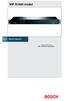 VIP X1600 modul HU 2 Gyors telepítési útmutató VIP X1600 modul Figyelem A felhasználói útmutató fejezeteiben leírt biztonsági előírások ismerete nélkülözhetetlen. A felhasználói útmutatóban fontos információkat
VIP X1600 modul HU 2 Gyors telepítési útmutató VIP X1600 modul Figyelem A felhasználói útmutató fejezeteiben leírt biztonsági előírások ismerete nélkülözhetetlen. A felhasználói útmutatóban fontos információkat
Z-E2015. Beszerelési útmutató VW
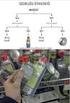 Z-E2015 Beszerelési útmutató VW Csatlakoztatás előkészítése Kösse össze a fő csatlakozó kábel megfelelő csatlakozóját a CAN/Stalk interfésszel. Csatlakoztassa a fő csatlakozó kábelt, ahogy azt az ábrán
Z-E2015 Beszerelési útmutató VW Csatlakoztatás előkészítése Kösse össze a fő csatlakozó kábel megfelelő csatlakozóját a CAN/Stalk interfésszel. Csatlakoztassa a fő csatlakozó kábelt, ahogy azt az ábrán
Wi-Fi Direct útmutató
 Wi-Fi Direct útmutató Egyszerű beállítás a Wi-Fi Direct használatával Hibaelhárítás Függelék Tartalomjegyzék A kézikönyv használata... 2 A kézikönyvben használt szimbólumok... 2 Jogi nyilatkozat... 2
Wi-Fi Direct útmutató Egyszerű beállítás a Wi-Fi Direct használatával Hibaelhárítás Függelék Tartalomjegyzék A kézikönyv használata... 2 A kézikönyvben használt szimbólumok... 2 Jogi nyilatkozat... 2
Beszerelési és kezelési útmutató
 Beszerelési és kezelési útmutató Joystick III Állapot: V1.20130717 3032258305-02-HU Figyelmesen olvassa el és őrizze meg a kezelési útmutatót. A kezelési útmutatót őrizze meg. Impresszum Dokumentum Copyright
Beszerelési és kezelési útmutató Joystick III Állapot: V1.20130717 3032258305-02-HU Figyelmesen olvassa el és őrizze meg a kezelési útmutatót. A kezelési útmutatót őrizze meg. Impresszum Dokumentum Copyright
Üzemeltetési útmutató
 Üzemeltetési útmutató TRACK-Leader Állapot: V4.20130412 30302432-02-HU Figyelmesen olvassa el és őrizze meg a kezelési útmutatót. A kezelési útmutatót őrizze meg. Impresszum Dokumentum Copyright Üzemeltetési
Üzemeltetési útmutató TRACK-Leader Állapot: V4.20130412 30302432-02-HU Figyelmesen olvassa el és őrizze meg a kezelési útmutatót. A kezelési útmutatót őrizze meg. Impresszum Dokumentum Copyright Üzemeltetési
Beszerelési és üzemeltetési útmutató
 Beszerelési és üzemeltetési útmutató DGPS/GLONASS-vevő SMART-6L Állapot: V5.20170221 3030247606-02-HU Olvassa el figyelmesen az üzemeltetési útmutatót és tartsa be a benne leírtakat. Őrizze meg az üzemeltetési
Beszerelési és üzemeltetési útmutató DGPS/GLONASS-vevő SMART-6L Állapot: V5.20170221 3030247606-02-HU Olvassa el figyelmesen az üzemeltetési útmutatót és tartsa be a benne leírtakat. Őrizze meg az üzemeltetési
BT-R820 Használati utasítás BT-R820 Wireless GPS Egység Használati utasítás Dátum: Szeptember, 2006 Verzió: 1.1
 BT-R820 Wireless GPS Egység Használati utasítás Dátum: Szeptember, 2006 Verzió: 1.1 1. oldal TARTALOMJEGYZÉK 0. Gyors telepítés...3 1. Bevezetés...4 1.1 Áttekintés...4 1.2 Fő jellemzők...4 1.3 Alkalmazási
BT-R820 Wireless GPS Egység Használati utasítás Dátum: Szeptember, 2006 Verzió: 1.1 1. oldal TARTALOMJEGYZÉK 0. Gyors telepítés...3 1. Bevezetés...4 1.1 Áttekintés...4 1.2 Fő jellemzők...4 1.3 Alkalmazási
A CA-42 adatkommunikációs kábel gyors telepítési útmutatója
 A CA-42 adatkommunikációs kábel gyors telepítési útmutatója 9234594 2. kiadás A Nokia, a Nokia Connecting People és a Pop-Port a Nokia Corporation bejegyzett védjegyei. Copyright 2005 Nokia. Minden jog
A CA-42 adatkommunikációs kábel gyors telepítési útmutatója 9234594 2. kiadás A Nokia, a Nokia Connecting People és a Pop-Port a Nokia Corporation bejegyzett védjegyei. Copyright 2005 Nokia. Minden jog
Kamera. Hálózati Bullet kamera. magyar. Gyors üzemelési útmutató
 Kamera Hálózati Bullet kamera Gyors üzemelési útmutató magyar Ez a gyors útmutató a következő készülékekre vonatkozik: DS-2CD4212F-(I)(Z)(H)(S), DS-2CD4212FWD-(I)(Z)(H)(S), DS-2CD4224F-(I)(Z)(H)(S), DS-2CD4232FWD-(I)(Z)(H)(S)
Kamera Hálózati Bullet kamera Gyors üzemelési útmutató magyar Ez a gyors útmutató a következő készülékekre vonatkozik: DS-2CD4212F-(I)(Z)(H)(S), DS-2CD4212FWD-(I)(Z)(H)(S), DS-2CD4224F-(I)(Z)(H)(S), DS-2CD4232FWD-(I)(Z)(H)(S)
Z-E2014M. Beszerelési útmutató VW
 Z-E2014M Beszerelési útmutató VW Csatlakoztatás előkészítése Kösse össze a fő csatlakozó kábel megfelelő csatlakozóját a CAN/Stalk interfésszel. Csatlakoztassa a fő csatlakozó kábelt, ahogy azt az ábrán
Z-E2014M Beszerelési útmutató VW Csatlakoztatás előkészítése Kösse össze a fő csatlakozó kábel megfelelő csatlakozóját a CAN/Stalk interfésszel. Csatlakoztassa a fő csatlakozó kábelt, ahogy azt az ábrán
Kamera. Hálózati Box kamera. Gyors üzemelési útmutató. magyar
 Kamera Hálózati Box kamera Gyors üzemelési útmutató UD.6L0201B1320A01EU magyar Ez a gyors útmutató a következő készülékekre vonatkozik: DS-2CD4012F-(A)(P)(W)(SDI)(FC), DS-2CD4012FWD-(A)(P)(W)(SDI)(FC),
Kamera Hálózati Box kamera Gyors üzemelési útmutató UD.6L0201B1320A01EU magyar Ez a gyors útmutató a következő készülékekre vonatkozik: DS-2CD4012F-(A)(P)(W)(SDI)(FC), DS-2CD4012FWD-(A)(P)(W)(SDI)(FC),
Felhasználói Kézikönyv. Rii i24. Vezetéknélküli Billentyűzet
 Felhasználói Kézikönyv Rii i24 Vezetéknélküli Billentyűzet 1. Bevezetés Ez egy kisméretű, vezetéknélküli, multifunkciós QWERTY billentyűzet, egér kurzorral kombinálva. Kiválóan alkalmas e- mailek írásához,
Felhasználói Kézikönyv Rii i24 Vezetéknélküli Billentyűzet 1. Bevezetés Ez egy kisméretű, vezetéknélküli, multifunkciós QWERTY billentyűzet, egér kurzorral kombinálva. Kiválóan alkalmas e- mailek írásához,
BRAVO 300 S HASZNÁLATI UTASÍTÁS
 BRAVO 300 S HASZNÁLATI UTASÍTÁS TARTALOMJEGYZÉK A COMPUTER ELHELYEZÉSE A GÉPEN... 2 A SZÁMÍTÓGÉP ELHELYEZÉSE... 2 A KONZOL FELSZERELÉSE... 3 AZ ÁRAMFORRÁS CSATLAKOZTATÁSA... 4 KIJELZŐ... 5 FUNKCIÓGOMBOK...
BRAVO 300 S HASZNÁLATI UTASÍTÁS TARTALOMJEGYZÉK A COMPUTER ELHELYEZÉSE A GÉPEN... 2 A SZÁMÍTÓGÉP ELHELYEZÉSE... 2 A KONZOL FELSZERELÉSE... 3 AZ ÁRAMFORRÁS CSATLAKOZTATÁSA... 4 KIJELZŐ... 5 FUNKCIÓGOMBOK...
Külső eszközök Felhasználói útmutató
 Külső eszközök Felhasználói útmutató Copyright 2007 Hewlett-Packard Development Company, L.P. A Windows a Microsoft Corporation Amerikai Egyesült Államokban bejegyzett védjegye. Az itt szereplő információ
Külső eszközök Felhasználói útmutató Copyright 2007 Hewlett-Packard Development Company, L.P. A Windows a Microsoft Corporation Amerikai Egyesült Államokban bejegyzett védjegye. Az itt szereplő információ
Kamera. Hálózati kupolakamera. Gyors üzemelési útmutató magyar. Ez a gyors útmutató a következő készülékekre vonatkozik: UD.
 Kamera Hálózati kupolakamera Gyors üzemelési útmutató magyar Ez a gyors útmutató a következő készülékekre vonatkozik: UD.6L0201B1254A01EU 1 Szabályozó információ EU megfelelőségi nyilatkozat Ez a termék
Kamera Hálózati kupolakamera Gyors üzemelési útmutató magyar Ez a gyors útmutató a következő készülékekre vonatkozik: UD.6L0201B1254A01EU 1 Szabályozó információ EU megfelelőségi nyilatkozat Ez a termék
Az OPN2001 telepítése és használata
 Az OPN2001 telepítése és használata Tartalomjegyzék A meghajtó telepítése 2 A scanner csatlakoztatása 3 OPN2001 USB-csatlakozó 3 A scanner leolvasása 3 Az OPN2001 scanner 4 Használat 4 Funkciók 5 Problémamegoldás
Az OPN2001 telepítése és használata Tartalomjegyzék A meghajtó telepítése 2 A scanner csatlakoztatása 3 OPN2001 USB-csatlakozó 3 A scanner leolvasása 3 Az OPN2001 scanner 4 Használat 4 Funkciók 5 Problémamegoldás
OTOsuite. Telepítési útmutató. Magyar
 OTOsuite Telepítési útmutató Magyar Ez a dokumentum leírja miképp telepítse az OTOsuite szoftvert DVD-ről, pendrive-ról vagy tömörített fájlból. Rendszerkövetelmények 1,5 GHz processzor vagy gyorsabb (ajánlott:
OTOsuite Telepítési útmutató Magyar Ez a dokumentum leírja miképp telepítse az OTOsuite szoftvert DVD-ről, pendrive-ról vagy tömörített fájlból. Rendszerkövetelmények 1,5 GHz processzor vagy gyorsabb (ajánlott:
A nyomtatókkal kapcsolatos beállításokat a Vezérlőpulton, a Nyomtatók mappában végezhetjük el. Nyomtató telepítését a Nyomtató hozzáadása ikonra
 Nyomtató telepítése A nyomtatókkal kapcsolatos beállításokat a Vezérlőpulton, a Nyomtatók mappában végezhetjük el. Nyomtató telepítését a Nyomtató hozzáadása ikonra duplán kattintva kezdeményezhetjük.
Nyomtató telepítése A nyomtatókkal kapcsolatos beállításokat a Vezérlőpulton, a Nyomtatók mappában végezhetjük el. Nyomtató telepítését a Nyomtató hozzáadása ikonra duplán kattintva kezdeményezhetjük.
Conettix Cellular Communicators
 Conettix Cellular Communicators B44x hu Telepítési útmutató Conettix Cellular Communicators Tartalomjegyzék hu 3 Tartalomjegyzék 1 A mobil modul bemutatása 4 1.1 A dokumentációról 4 1.2 A Bosch Security
Conettix Cellular Communicators B44x hu Telepítési útmutató Conettix Cellular Communicators Tartalomjegyzék hu 3 Tartalomjegyzék 1 A mobil modul bemutatása 4 1.1 A dokumentációról 4 1.2 A Bosch Security
Külső eszközök. Felhasználói útmutató
 Külső eszközök Felhasználói útmutató Copyright 2007 Hewlett-Packard Development Company, L.P. A Windows elnevezés a Microsoft Corporation Amerikai Egyesült Államokban bejegyzett kereskedelmi védjegye.
Külső eszközök Felhasználói útmutató Copyright 2007 Hewlett-Packard Development Company, L.P. A Windows elnevezés a Microsoft Corporation Amerikai Egyesült Államokban bejegyzett kereskedelmi védjegye.
Acer kivetítők 3D technológiával. Gyorsútmutató
 Acer kivetítők 3D technológiával Gyorsútmutató 2012. Minden jog fenntartva. Használati útmutató az Acer kivetítősorozatához Eredeti kiadás: 8/2012 Típusszám: Sorozatszám: Vásárlás időpontja: Vásárlás helye:
Acer kivetítők 3D technológiával Gyorsútmutató 2012. Minden jog fenntartva. Használati útmutató az Acer kivetítősorozatához Eredeti kiadás: 8/2012 Típusszám: Sorozatszám: Vásárlás időpontja: Vásárlás helye:
Netcom100. hu Szerelési utasítás 11. da Installationsvejledning for telefonmodul (2009/09)
 Netcom100 da Installationsvejledning for telefonmodul 2 hu Szerelési utasítás 11 Tartalomjegyzék 11 Tartalomjegyzék 1 iztonsági tudnivalók és a szimbólumok magyarázata...................... 12 1.1 Szimbólumok
Netcom100 da Installationsvejledning for telefonmodul 2 hu Szerelési utasítás 11 Tartalomjegyzék 11 Tartalomjegyzék 1 iztonsági tudnivalók és a szimbólumok magyarázata...................... 12 1.1 Szimbólumok
CS10.5. Vezérlõegység
 CS10.5 HU Vezérlõegység 0409006 TARTALOMJEGYZÉK 1. CS10.5 VEZÉRLÕEGYSÉG...3 1.1. Általános tudnivalók...3 1.. Mûszaki adatok...3. VEZÉRLÕEGYSÉG: FELHASZNÁLÓI KÉZIKÖNYV...4.1. Az elõre beállítható idõpontok
CS10.5 HU Vezérlõegység 0409006 TARTALOMJEGYZÉK 1. CS10.5 VEZÉRLÕEGYSÉG...3 1.1. Általános tudnivalók...3 1.. Mûszaki adatok...3. VEZÉRLÕEGYSÉG: FELHASZNÁLÓI KÉZIKÖNYV...4.1. Az elõre beállítható idõpontok
Vodafone Mobile Connect telepítése
 Vodafone Mobile Connect telepítése Kérjük ne csatlakoztassa a Vodafone Mobile Connect eszközt a Mac számítógépéhez. Ha esetleg már csatlakoztatta az adatkártyát vagy a modemet a Mac számítógépéhez, akkor
Vodafone Mobile Connect telepítése Kérjük ne csatlakoztassa a Vodafone Mobile Connect eszközt a Mac számítógépéhez. Ha esetleg már csatlakoztatta az adatkártyát vagy a modemet a Mac számítógépéhez, akkor
Szerelési és kezelési útmutató. Asztali állvány DS (2018/10) hu
 Szerelési és kezelési útmutató Asztali állvány DS-1 6720889403 (2018/10) hu Tartalomjegyzék Tartalomjegyzék 1 Szimbólumok magyarázata és biztonsági tudnivalók....... 2 1 Szimbólum-magyarázatok........................
Szerelési és kezelési útmutató Asztali állvány DS-1 6720889403 (2018/10) hu Tartalomjegyzék Tartalomjegyzék 1 Szimbólumok magyarázata és biztonsági tudnivalók....... 2 1 Szimbólum-magyarázatok........................
3 A hálózati kamera beállítása LAN hálózaton keresztül
 Hikvision IP kamera Gyorsindítási útmutató 3 A hálózati kamera beállítása LAN hálózaton keresztül Megjegyzés: A kezelő tudomásul veszi, hogy a kamera internetes vezérlése hálózati biztonsági kockázatokkal
Hikvision IP kamera Gyorsindítási útmutató 3 A hálózati kamera beállítása LAN hálózaton keresztül Megjegyzés: A kezelő tudomásul veszi, hogy a kamera internetes vezérlése hálózati biztonsági kockázatokkal
Külső eszközök Felhasználói útmutató
 Külső eszközök Felhasználói útmutató Copyright 2008 Hewlett-Packard Development Company, L.P. Az itt szereplő információ előzetes értesítés nélkül változhat. A HP termékeire és szolgáltatásaira vonatkozó
Külső eszközök Felhasználói útmutató Copyright 2008 Hewlett-Packard Development Company, L.P. Az itt szereplő információ előzetes értesítés nélkül változhat. A HP termékeire és szolgáltatásaira vonatkozó
Z-E3215. Beszerelési útmutató BMW
 Z-E3215 Beszerelési útmutató BMW FIGYELEM Kösse a fő csatlakozó kábelt a Z-E3215 készülék hátuljához. Ügyeljen rá, hogy rendesen bepattanjon a helyére. Csatlakoztassa a főkábel mindkét 12-tűs csatlakozóját
Z-E3215 Beszerelési útmutató BMW FIGYELEM Kösse a fő csatlakozó kábelt a Z-E3215 készülék hátuljához. Ügyeljen rá, hogy rendesen bepattanjon a helyére. Csatlakoztassa a főkábel mindkét 12-tűs csatlakozóját
CCI.GPS. GPS beállítások és traktor geometria. Használati útmutató. Hivatkozás: CCI.GPS v1.0
 CCI.GPS GPS beállítások és traktor geometria Használati útmutató Hivatkozás: CCI.GPS v1.0 Copyright 2012 Copyright by Competence Center ISOBUS e.v. Zum Gruthügel 8 D-49134 Wallenhorst Verzió: v4.01 2 1
CCI.GPS GPS beállítások és traktor geometria Használati útmutató Hivatkozás: CCI.GPS v1.0 Copyright 2012 Copyright by Competence Center ISOBUS e.v. Zum Gruthügel 8 D-49134 Wallenhorst Verzió: v4.01 2 1
inet Box Beszerelési utasítás
 Beszerelési utasítás 2. oldal Tartalomjegyzék Alkalmazott szimbólumok... 2 Beszerelési utasítás Biztonsági utasítások... 2 Rendeltetés... 2 Szállítási terjedelem... 2 Méretek... 3 Csatlakozások / kezelőelemek...
Beszerelési utasítás 2. oldal Tartalomjegyzék Alkalmazott szimbólumok... 2 Beszerelési utasítás Biztonsági utasítások... 2 Rendeltetés... 2 Szállítási terjedelem... 2 Méretek... 3 Csatlakozások / kezelőelemek...
2-VEZETÉKES KAPUTELEFON RENDSZER Beltéri egység. VDT10 Felhasználói és telepítői kézikönyv VDT10. VDT10 Leírás v1.4.pdf
 2-VEZETÉKES KAPUTELEFON RENDSZER Beltéri egység VDT10 Felhasználói és telepítői kézikönyv VDT10 VDT10 Leírás v1.4.pdf Tartalomjegyzék 1. Monitor és funkciók...3 2. Monitor felszerelése...3 3. Alap funkciók
2-VEZETÉKES KAPUTELEFON RENDSZER Beltéri egység VDT10 Felhasználói és telepítői kézikönyv VDT10 VDT10 Leírás v1.4.pdf Tartalomjegyzék 1. Monitor és funkciók...3 2. Monitor felszerelése...3 3. Alap funkciók
Beszerelési és kezelési útmutató
 Beszerelési és kezelési útmutató Spraylight Állapot: V3.20130205 30283305-02-HU Figyelmesen olvassa el és őrizze meg a kezelési útmutatót. A kezelési útmutatót őrizze meg. Impresszum Dokumentum Copyright
Beszerelési és kezelési útmutató Spraylight Állapot: V3.20130205 30283305-02-HU Figyelmesen olvassa el és őrizze meg a kezelési útmutatót. A kezelési útmutatót őrizze meg. Impresszum Dokumentum Copyright
ZE-NC4612. Beszerelési útmutató MERCEDES SPRINTER II
 ZE-NC4612 Beszerelési útmutató MERCEDES SPRINTER II Csatlakoztatás előkészítése Kösse össze a fő csatlakozó kábel megfelelő csatlakozóját a CAN/Stalk interfésszel. A parkolást segítő szenzor csatlakozó
ZE-NC4612 Beszerelési útmutató MERCEDES SPRINTER II Csatlakoztatás előkészítése Kösse össze a fő csatlakozó kábel megfelelő csatlakozóját a CAN/Stalk interfésszel. A parkolást segítő szenzor csatlakozó
efarmer Navi Telepítési útmutató
 Telepítési útmutató Tartalomjegyzék Követelmények Csatlakozó kábel Az antenna felszerelése LED állapotjelzők Hibaelhárítás Alkalmazás beállítása Követelmények A következő eszközökre lesz szükség: 1. Android
Telepítési útmutató Tartalomjegyzék Követelmények Csatlakozó kábel Az antenna felszerelése LED állapotjelzők Hibaelhárítás Alkalmazás beállítása Követelmények A következő eszközökre lesz szükség: 1. Android
Telepítési Kézikönyv
 Intelligens Dokumentum Kezelő Rendszer Telepítési Kézikönyv 1/15. oldal Dokumentum áttekintés Dokumentum címe: doknet telepítési kézikönyv Dokumentum besorolása: szoftver telepítési leírás Projektszám:
Intelligens Dokumentum Kezelő Rendszer Telepítési Kézikönyv 1/15. oldal Dokumentum áttekintés Dokumentum címe: doknet telepítési kézikönyv Dokumentum besorolása: szoftver telepítési leírás Projektszám:
Mini DV Használati útmutató
 Mini DV Használati útmutató Készülék leírása 1: Akasztó furat 2: Bekapcsoló 3: Mód 4:Klipsz 5:Micro SD 6:Tartó 7: Mini USB 8: Kamera 9:Felvétel 10: Státusz indikátor 11: Mikrofon Tartozékok 12: Állvány
Mini DV Használati útmutató Készülék leírása 1: Akasztó furat 2: Bekapcsoló 3: Mód 4:Klipsz 5:Micro SD 6:Tartó 7: Mini USB 8: Kamera 9:Felvétel 10: Státusz indikátor 11: Mikrofon Tartozékok 12: Állvány
CJB1JM0LCAPA. Rövid használati utasítás
 CJB1JM0LCAPA Rövid használati utasítás Az óra bemutatása Hangszóró Töltőport Be-/kikapcsoló gomb Tartsa lenyomva 3 másodpercig a be-/kikapcsoláshoz. Tartsa lenyomva 10 másodpercig a kényszerített újraindításhoz.
CJB1JM0LCAPA Rövid használati utasítás Az óra bemutatása Hangszóró Töltőport Be-/kikapcsoló gomb Tartsa lenyomva 3 másodpercig a be-/kikapcsoláshoz. Tartsa lenyomva 10 másodpercig a kényszerített újraindításhoz.
KEZELÉSI ÚTMUTATÓ WIFI ADAPTER
 KEZELÉSI ÚTMUTATÓ WIFI ADAPTER Köszönjük, hogy megvásárolta termékünket. Kérjük, hogy használat előtt figyelmesen olvassa el a kezelési útmutatóban leírtakat! HD-WIFI-2017_170501 1 FIGYELEM! A berendezést
KEZELÉSI ÚTMUTATÓ WIFI ADAPTER Köszönjük, hogy megvásárolta termékünket. Kérjük, hogy használat előtt figyelmesen olvassa el a kezelési útmutatóban leírtakat! HD-WIFI-2017_170501 1 FIGYELEM! A berendezést
Digitális fényképezőgép Szoftver útmutató
 EPSON Digitális fényképezőgép / Digitális fényképezőgép Szoftver útmutató Minden jog fenntartva. Jelen kézikönyv a SEIKO EPSON CORPORATION előzetes írásbeli engedélye nélkül sem részben sem egészben nem
EPSON Digitális fényképezőgép / Digitális fényképezőgép Szoftver útmutató Minden jog fenntartva. Jelen kézikönyv a SEIKO EPSON CORPORATION előzetes írásbeli engedélye nélkül sem részben sem egészben nem
ROLLEI-DFS-190-SE. Felhasználói kézikönyv.
 ROLLEI-DFS-190-SE Felhasználói kézikönyv. Tartalomjegyzék Rollei DF-S 190 SE szkenner Negatív-/diafilm tartó Diafilm gyors adagoló Hálózati csatlakozó Két kábel Tisztítókefe Használati útmutató www.rollei.cz
ROLLEI-DFS-190-SE Felhasználói kézikönyv. Tartalomjegyzék Rollei DF-S 190 SE szkenner Negatív-/diafilm tartó Diafilm gyors adagoló Hálózati csatlakozó Két kábel Tisztítókefe Használati útmutató www.rollei.cz
TERKA Törvényességi Ellenőrzési Rendszer Kiegészítő Alkalmazás
 TERKA Törvényességi Ellenőrzési Rendszer Kiegészítő Alkalmazás Telepítési leírás 1.0.0.8 verzió A dokumentum készült: 2004. július 1. Utolsó módosítás időpontja: 2004. június 21. A dokumentumot készítette:
TERKA Törvényességi Ellenőrzési Rendszer Kiegészítő Alkalmazás Telepítési leírás 1.0.0.8 verzió A dokumentum készült: 2004. július 1. Utolsó módosítás időpontja: 2004. június 21. A dokumentumot készítette:
az AMATRON 3 Kezelési utasítás Kezelőterminál
 Kezelési utasítás az AMATRON 3 Kezelőterminál MG4287 BAG0094.6 02.15 Printed in Germany hu Az első üzembe helyezés előtt, kérjük, olvassa el és tartsa be ezt a kezelési utasítást! A jövőbeni használat
Kezelési utasítás az AMATRON 3 Kezelőterminál MG4287 BAG0094.6 02.15 Printed in Germany hu Az első üzembe helyezés előtt, kérjük, olvassa el és tartsa be ezt a kezelési utasítást! A jövőbeni használat
Külső eszközök Felhasználói útmutató
 Külső eszközök Felhasználói útmutató Copyright 2009 Hewlett-Packard Development Company, L.P. Az itt szereplő információ előzetes értesítés nélkül változhat. A HP termékeire és szolgáltatásaira vonatkozó
Külső eszközök Felhasználói útmutató Copyright 2009 Hewlett-Packard Development Company, L.P. Az itt szereplő információ előzetes értesítés nélkül változhat. A HP termékeire és szolgáltatásaira vonatkozó
Külső eszközök Felhasználói útmutató
 Külső eszközök Felhasználói útmutató Copyright 2008 Hewlett-Packard Development Company, L.P. Az itt szereplő információ előzetes értesítés nélkül változhat. A HP termékeire és szolgáltatásaira vonatkozó
Külső eszközök Felhasználói útmutató Copyright 2008 Hewlett-Packard Development Company, L.P. Az itt szereplő információ előzetes értesítés nélkül változhat. A HP termékeire és szolgáltatásaira vonatkozó
VDT10 HASZNÁLATI UTASÍTÁS VDT10/D7 sorozatú készülékekhez
 VDT10 HASZNÁLATI UTASÍTÁS VDT10/D7 sorozatú készülékekhez Tartalomjegyzék 1. Monitor és funkciók...3 2. Monitor felszerelése...3 3. Alap funkciók működése...4 4. Belső hívások...4 5. Felhasználói beállítások
VDT10 HASZNÁLATI UTASÍTÁS VDT10/D7 sorozatú készülékekhez Tartalomjegyzék 1. Monitor és funkciók...3 2. Monitor felszerelése...3 3. Alap funkciók működése...4 4. Belső hívások...4 5. Felhasználói beállítások
1. Csomag tartalma. 2. A készülék áttekintése. Kezdő lépések
 Kezdő lépések 1. Csomag tartalma 1. ekönyv olvasó főegység 2. Tápadapter 3. USB-kábel 4. Rövid használati útmutató 5. Garancialevél 6. Hordozótok 2. A készülék áttekintése 7 ekönyv olvasó HU - 1 1 2 3
Kezdő lépések 1. Csomag tartalma 1. ekönyv olvasó főegység 2. Tápadapter 3. USB-kábel 4. Rövid használati útmutató 5. Garancialevél 6. Hordozótok 2. A készülék áttekintése 7 ekönyv olvasó HU - 1 1 2 3
A PR-650 2. verziójának új funkciói HU
 A PR-650 2. verziójának új funkciói HU A második verzióban az itt bemutatott új funkciók kaptak helyet. A gép használata előtt figyelmesen olvassa el ezt az útmutatót és a PR650-es varrógéphez tartozó
A PR-650 2. verziójának új funkciói HU A második verzióban az itt bemutatott új funkciók kaptak helyet. A gép használata előtt figyelmesen olvassa el ezt az útmutatót és a PR650-es varrógéphez tartozó
HU Használati útmutató
 HU Használati útmutató Kezelők és kijelző 1. Bekapcsoló gomb 2. USB csatlakozó (Quick Charge 3.0) 3. Micro-USB csatlakozó 4. USB csatlakozó 5. Kapacitásjelző LED 6. Zseblámpa funkció LED-je 7. Kábel: Micro-USB
HU Használati útmutató Kezelők és kijelző 1. Bekapcsoló gomb 2. USB csatlakozó (Quick Charge 3.0) 3. Micro-USB csatlakozó 4. USB csatlakozó 5. Kapacitásjelző LED 6. Zseblámpa funkció LED-je 7. Kábel: Micro-USB
Megjegyzés vezeték nélküli LAN felhasználóknak
 Megjegyzés vezeték nélküli LAN felhasználóknak Русский Suomi Norsk Dansk Polski Čeština Svenska A készülék használata előtt figyelmesen olvassa el ezt a kézikönyvet, és tartsa könnyen hozzáférhető helyen.
Megjegyzés vezeték nélküli LAN felhasználóknak Русский Suomi Norsk Dansk Polski Čeština Svenska A készülék használata előtt figyelmesen olvassa el ezt a kézikönyvet, és tartsa könnyen hozzáférhető helyen.
HASZNÁLATI ÚTMUTATÓ DG120. 2008 DreimGO.com All rights reserved. Website: www.dreimgo.com
 HASZNÁLATI ÚTMUTATÓ DG120 2008 DreimGO.com All rights reserved. Website: www.dreimgo.com 1 BIZTONSÁGI FIGYELMEZTETÉSEK Saját biztonsága érdekében ne használja a készülék gombjait vezetés közben. Használja
HASZNÁLATI ÚTMUTATÓ DG120 2008 DreimGO.com All rights reserved. Website: www.dreimgo.com 1 BIZTONSÁGI FIGYELMEZTETÉSEK Saját biztonsága érdekében ne használja a készülék gombjait vezetés közben. Használja
Külső eszközök. Felhasználói útmutató
 Külső eszközök Felhasználói útmutató Copyright 2006 Hewlett-Packard Development Company, L.P. A Microsoft és a Windows elnevezés a Microsoft Corporation Amerikai Egyesült Államokban bejegyzett kereskedelmi
Külső eszközök Felhasználói útmutató Copyright 2006 Hewlett-Packard Development Company, L.P. A Microsoft és a Windows elnevezés a Microsoft Corporation Amerikai Egyesült Államokban bejegyzett kereskedelmi
N150 Wi-Fi útválasztó (N150R)
 Easy, Reliable & Secure Telepítési útmutató N150 Wi-Fi útválasztó (N150R) Védjegyek Az egyéb márka- és terméknevek a tulajdonosaik védjegyei vagy bejegyzett védjegyei. Az itt közölt adatok előzetes figyelmeztetés
Easy, Reliable & Secure Telepítési útmutató N150 Wi-Fi útválasztó (N150R) Védjegyek Az egyéb márka- és terméknevek a tulajdonosaik védjegyei vagy bejegyzett védjegyei. Az itt közölt adatok előzetes figyelmeztetés
Diva 852 ISDN T/A. Gyorstelepítési útmutató. www.eicon.com
 Diva 852 ISDN T/A Gyorstelepítési útmutató www.eicon.com Tartalom Bevezetés... 2 Jelzõlámpák... 2 Kábelek csatlakoztatása... 2 Telepítés Windows 98 alatt... 3 Telepítés Windows Me alatt... 4 Telepítés
Diva 852 ISDN T/A Gyorstelepítési útmutató www.eicon.com Tartalom Bevezetés... 2 Jelzõlámpák... 2 Kábelek csatlakoztatása... 2 Telepítés Windows 98 alatt... 3 Telepítés Windows Me alatt... 4 Telepítés
Beszerelési és üzemeltetési útmutató
 Beszerelési és üzemeltetési útmutató TOUCH800 Állapot: V5.20170221 30322538-02-HU Olvassa el figyelmesen az üzemeltetési útmutatót és tartsa be a benne leírtakat. Őrizze meg az üzemeltetési útmutatót.
Beszerelési és üzemeltetési útmutató TOUCH800 Állapot: V5.20170221 30322538-02-HU Olvassa el figyelmesen az üzemeltetési útmutatót és tartsa be a benne leírtakat. Őrizze meg az üzemeltetési útmutatót.
R-LINK 2 A szoftver használati útmutatója
 R-LINK 2 A szoftver használati útmutatója Ez a frissítés csak az R-LINK 2 rendszerrel rendelkező Renault autók esetében működik, amelyeknek az alvázszámát ezen az oldalon érvényesítették. Renault autóhoz
R-LINK 2 A szoftver használati útmutatója Ez a frissítés csak az R-LINK 2 rendszerrel rendelkező Renault autók esetében működik, amelyeknek az alvázszámát ezen az oldalon érvényesítették. Renault autóhoz
TORONYVENTILÁTOR
 10031517 10031518 TORONYVENTILÁTOR Tisztelt vásárló, gratulálunk, hogy megvásárolta termékünket. Hogy elkerülje a technikai hibákat, kérjük, olvassa el figyelmesen és kövesse a következő használati utasítást.
10031517 10031518 TORONYVENTILÁTOR Tisztelt vásárló, gratulálunk, hogy megvásárolta termékünket. Hogy elkerülje a technikai hibákat, kérjük, olvassa el figyelmesen és kövesse a következő használati utasítást.
SZERVIZ 7. a kreatív rendszerprogram. Telepítési dokumentáció Szerviz7 DEMO alkalmazásokhoz. Verzió: 08/ 2010
 SZERVIZ 7 a kreatív rendszerprogram Telepítési dokumentáció Szerviz7 DEMO alkalmazásokhoz Verzió: 08/ 2010 3Sz-s Kereskedelmi és Szolgáltató Kft. Postacím és operatív telephely: 1158 Budapest, Jánoshida
SZERVIZ 7 a kreatív rendszerprogram Telepítési dokumentáció Szerviz7 DEMO alkalmazásokhoz Verzió: 08/ 2010 3Sz-s Kereskedelmi és Szolgáltató Kft. Postacím és operatív telephely: 1158 Budapest, Jánoshida
TM-73733 Szervó vezérlő és dekóder
 TM-73733 Szervó vezérlő és dekóder Használati útmutató 2011 BioDigit Ltd. Minden jog fenntartva. A dokumentum sokszorosítása, tartalmának közzététele bármilyen formában, beleértve az elektronikai és mechanikai
TM-73733 Szervó vezérlő és dekóder Használati útmutató 2011 BioDigit Ltd. Minden jog fenntartva. A dokumentum sokszorosítása, tartalmának közzététele bármilyen formában, beleértve az elektronikai és mechanikai
EM4028 PCI 10/100/1000 MBPS HÁLÓZATI ADAPTER
 EM4028 PCI 10/100/1000 MBPS HÁLÓZATI ADAPTER 2 MAGYAR EM4028 - PCI 10/100/1000 MBPS HÁLÓZATI ADAPTER Tartalomjegyzék 1.0 Bevezetés... 2 1.1 A csomag tartalma... 2 1.2 Mielőtt elkezdené... 2 2.0 A hardver
EM4028 PCI 10/100/1000 MBPS HÁLÓZATI ADAPTER 2 MAGYAR EM4028 - PCI 10/100/1000 MBPS HÁLÓZATI ADAPTER Tartalomjegyzék 1.0 Bevezetés... 2 1.1 A csomag tartalma... 2 1.2 Mielőtt elkezdené... 2 2.0 A hardver
VT30 TPM SZERVIZESZKÖZ
 Rövid útmutató VT30 TPM SZERVIZESZKÖZ VT30 Ügyfélszolgálat 1-888-621-TPMS 1-888-621-8767 Verzió: MJC-1409-HU2 QRG3814d TARTALOMJEGYZÉK A fejezet ÁLTALÁNOS LEÍRÁS A1 Előlap oldalszám: 3/10 A2 Tápellátás
Rövid útmutató VT30 TPM SZERVIZESZKÖZ VT30 Ügyfélszolgálat 1-888-621-TPMS 1-888-621-8767 Verzió: MJC-1409-HU2 QRG3814d TARTALOMJEGYZÉK A fejezet ÁLTALÁNOS LEÍRÁS A1 Előlap oldalszám: 3/10 A2 Tápellátás
Beszerelési és üzemeltetési útmutató
 Beszerelési és üzemeltetési útmutató TOUCH1200 Állapot: V7.20180329 30322537-02-HU Olvassa el figyelmesen az üzemeltetési útmutatót és tartsa be a benne leírtakat. Őrizze meg az üzemeltetési útmutatót.
Beszerelési és üzemeltetési útmutató TOUCH1200 Állapot: V7.20180329 30322537-02-HU Olvassa el figyelmesen az üzemeltetési útmutatót és tartsa be a benne leírtakat. Őrizze meg az üzemeltetési útmutatót.
Avantalk AH5 Bluetooth Mono Headset Használati utasítás
 Avantalk AH5 Bluetooth Mono Headset Használati utasítás I. Töltés a. Az első használat előtt a készülék teljes feltöltése szükséges, a teljes töltési ciklus hozzávetőlegesen 3.5 4 órát vesz igénybe. b.
Avantalk AH5 Bluetooth Mono Headset Használati utasítás I. Töltés a. Az első használat előtt a készülék teljes feltöltése szükséges, a teljes töltési ciklus hozzávetőlegesen 3.5 4 órát vesz igénybe. b.
Útmutató EDC kézivezérlőhöz
 Útmutató EDC kézivezérlőhöz ALAPFUNKCIÓK A kézivezérlő használata során állítsa az EDC vezérlő előlapján található forgó kapcsolót 0 állásba. Ezáltal a felhasználó a kézivezérlő segítségével férhet hozzá,
Útmutató EDC kézivezérlőhöz ALAPFUNKCIÓK A kézivezérlő használata során állítsa az EDC vezérlő előlapján található forgó kapcsolót 0 állásba. Ezáltal a felhasználó a kézivezérlő segítségével férhet hozzá,
